Page 1

Page 2

Page 3
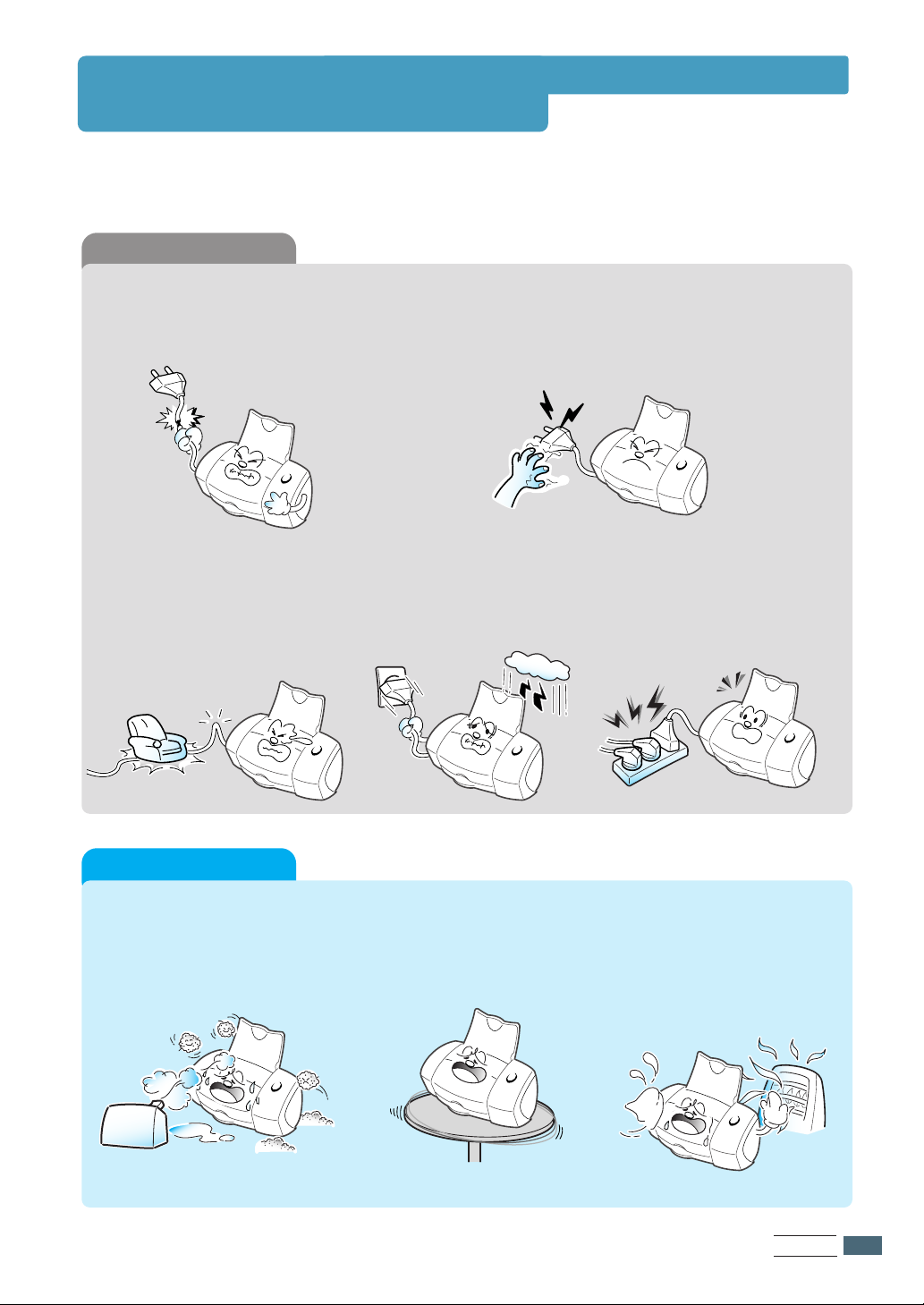
안전을 위한 주의사항
사용자의 안전과 재산상의 손해 등을 막기 위한 내용입니다.
아래의 내용을 잘 읽고 올바르게 사용해 주세요.
전원 관련
손상된 전원코드나 플러그, 헐거운
콘센트는 사용하지 마세요.
■감전, 화재의 위험이 있습니다.
전원코드를 무리하게 구부리거나
무거운 물건에 눌려 망가지지
않도록 하세요.
■감전, 화재의 위험이 있습니다.
코드부분을 잡아당겨 빼거나 젖은 손으로
전원플러그를 만지지 마세요.
■감전, 화재의 위험이 있습니다.
천둥, 번개가 치거나
오랜 시간 사용하지 않을 때는
전원플러그를 빼 주세요.
■감전, 화재의 위험이 있습니다.
한 개의 콘센트에 여러
전기제품을 동시에 꽂아
사용하지 마세요.
■화재의 위험이 있습니다.
설치할 때
습기, 먼지가 많은 곳, 물(빗물)이
튀는 곳에 설치하지 마세요.
■감전, 화재의 위험이 있습니다.
불안정한 곳에 설치하지 마세요.
■제품이 떨어져 망가지거나 다칠 수
있습니다.
촛불, 담뱃불 등을 프린터
위에 올려놓거나 열기구와 가까운
곳에 설치하지 마세요.
■화재의 위험이 있습니다.
차례
ii
Page 4
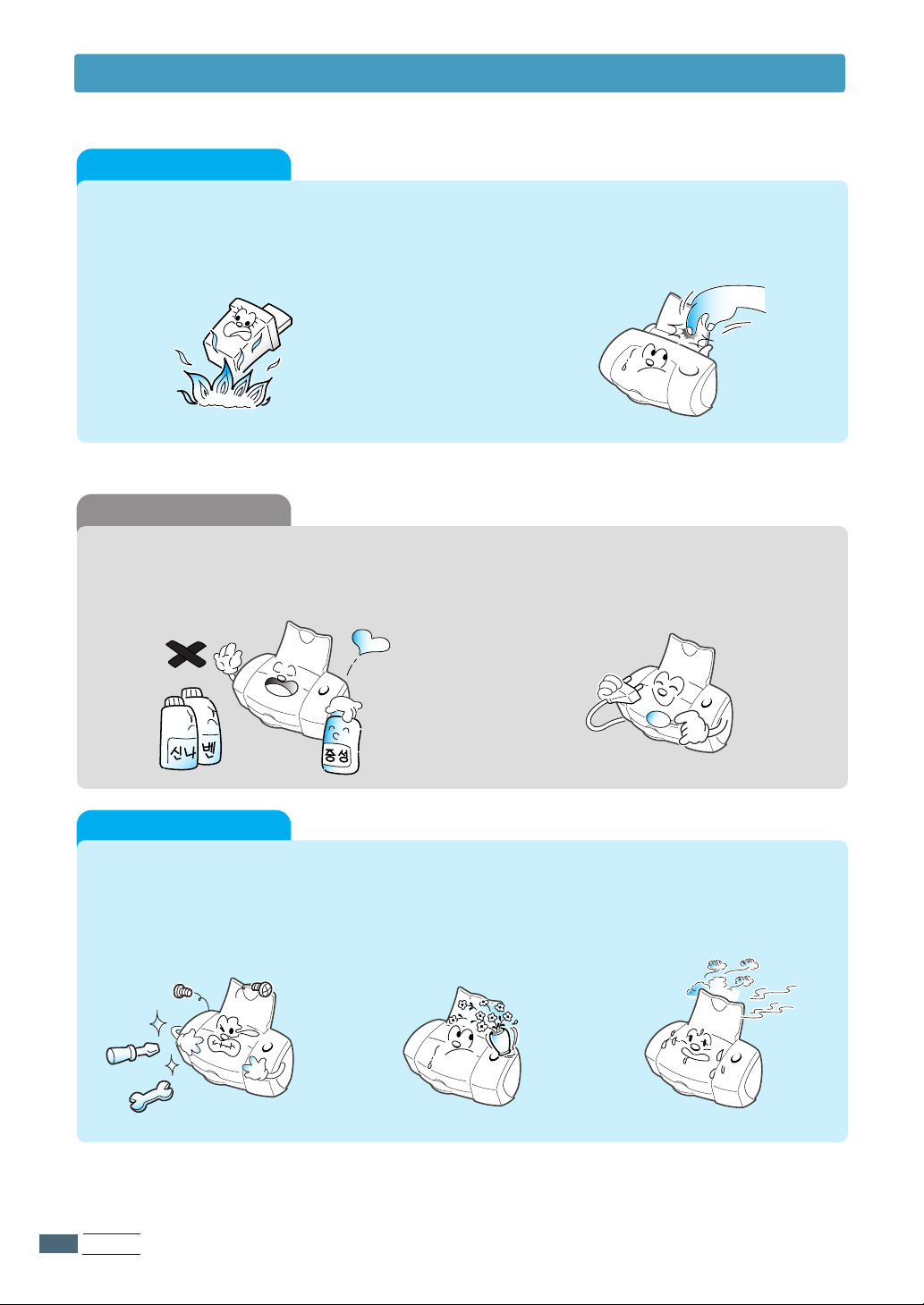
안전을 위한 주의사항
차례
iiii
기타
청소할 때
사용할 때
전원플러그를 뺀 후 청소하고, 물을 직접
뿌리거나 벤젠, 신나, 알콜 등으로 닦지 마세요.
■수리할 필요가 있을 때는 서비스센터로 연락하세요.
전원플러그의 핀과 접촉부분에 먼지,
물 등이 묻어 있으면 잘 닦아 주세요.
■감전, 화재의 위험이 있습니다.
함부로 분해, 수리, 개조하지
마세요.
■수리할 필요가 있을 때는
서비스 센터로 연락하세요.
제품 위에 물이 담긴 그릇, 약품,
작은 금속류 등을 올려 놓지 마세요.
■제품의 내부로 들어가면 감전, 화재의
위험이 있습니다.
제품에서 이상한 소리, 냄새,
연기가 나면 즉시 전원 플러그를
빼고 삼선 전자 서비스 센터로 연락
하세요.
■감전, 화재의 위험이 있습니다.
잉크 카트리지를 불에 넣지 마세요.
■폭발의 위험이 있습니다.
용지 넣는 곳이나 프린터 내부에
손을 넣지 마세요.
■날카로운 부분에 다칠 수 있습니다.
Page 5

안전에 관한 규격
청소시의 주의와 경고
제품이 제대로 동작하려면 바르게 관리해야 합니다.
■
제품을 청소할 때는 유기 화학약품이나 스프레이식 세제를 사용하지
마십시오. 제품에 직접 세제를 뿌리지 마세요. 사용설명서에서 언급하지
않은 용품으로 인하여 제품의 오동작 및 손상이 발생할 수 있으므로
사용하지 마십시오. 청소 용품은 어린이의 손에 닿지 않도록 주의하세
요.
■
부드러운 천에 반드시 "추천 세제"를 묻힌후 닦아 주세요.
- 추천 세제는 삼성 전자 서비스센터에서 구입 가능
■
알콜 혹은 솔벤트가 다량 함유되거나, 일부 강한 성분이 함유된 계면
활성제를 사용하여 청소하면, 프린터의 변색, 갈라짐등을 유발할 수 있
으므로 사용하지 마십시오.
나사로 고정되어 있는 덮개나 보호 장치는 분리하지 마세요.
제품 내부의 부품은 지정된 서비스맨이 아니면 수리하거나 관리할 수
없습니다. 반드시 본 제품과 함께 제공되는 설명서의 지시대로
청소 및 관리하세요.
차례
iiiiii
Page 6

안전에 관한 규격
안전을 위한 주의사항
본 제품과 기타 부속품들은 사용자의 안전을 위한 요구 조건에 맞게 설계
되었으며 충분한 안전성 시험을 거친 제품입니다. 또한 인정기관의 승인을
받았으며 환경 규약을 준수합니다. 제품을 사용하기 전에 반드시 아래의
주의사항을 읽어주시고 제품을 안전하게 사용하기 위해서는 필요할 때마다
참조하세요.
본 제품의 안전성 및 성능 시험은 삼성전자 제품만을 사용해서 입증되었습니다.
제품과 함께 제공되거나 제품에 표시되어 있는 주의사항 및 지시를
따라주세요.
: 이 표시는 사용자가 상해를 입을 가능성이 있음을 경고합니다.
본 제품은 라벨에 표시되어 있는 전원에 연결되어야 합니다. 사용하고 있는
전원을 확인하려면 전력회사에 문의하세요.
전원 코드 위에 아무것도 올려 놓지 마세요. 코드가 사람에게 밟히거나
걸릴 수 있는 곳에는 제품을 설치하지 마세요.
iivv
차례
Page 7

안전에 관한 규격
안전을 위한 주의사항 (계속)
복합기/팩시밀리 제품은 접지핀이 있는 3-와이어식 플러그가 장착되어
있습니다. 이 플러그는 접지된 전원에만 연결됩니다. 이는 사용자의 안전을
위한 것입니다. 플러그가 콘센트에 들어가지 않으면 감전의 위험이 있으므로
반드시 전기공을 불러 콘센트를 교체하세요.
접지어댑터 플러그로 접지연결단자가 없는 전원에 연결하지 마세요.
본 제품의 전원 차단 장치는 전원 코드입니다. 모든 전원 공급을 차단하려면
전원 코드를 콘센트에서 빼내시면 됩니다.
복합기/팩시밀리 제품은 접지된 회로에 연결되어야 합니다.
제품 청소를 하기 전에는 반드시 전원 코드를 빼주세요. 본 제품용으로
제작된 용품만을 사용해서 청소하세요. 다른 용품을 사용하면 제품이
오동작을 일으키거나 심각한 손상을 입을 수 있습니다.
스프레이식 세제를 사용하지 마세요. 사용설명서에 있는 지시에 따라
청소하세요.
청소용품을 원래 용도외에 다른 용도로 사용하지 마세요.
어린이의 손이 닿지 않도록 주의해서 보관하세요.
제품을 습기가 많은 곳이나 실외에 두지 마세요.
제품을 불안정한 탁자나 운반용 수레에 놓아두지 마세요. 떨어지면
사람에게 상해를 입히거나 제품 자체에 심각한 손상을 입을 수 있습니다.
제품에 있는 구멍 속에 어떠한 것도 넣지 마십시오. 전기가 흐르는
부품에 닿거나 부품을 단락시켜 화재나 누전을 일으킬 수 있습니다.
제품에 어떠한 액체도 쏟지 마세요.
분리할 때 도구가 필요한 덮개나 보호 장치는 인증된 관리지침서에
지시되어 있지 않다면 분리하지 마세요.
iivv
차례
vv
Page 8

차례
1
구성품 확인하기 ⋯⋯⋯⋯⋯⋯⋯⋯⋯⋯⋯⋯⋯⋯⋯⋯⋯⋯⋯⋯⋯⋯ 1.2
각 부의 기능 알아두기 ⋯⋯⋯⋯⋯⋯⋯⋯⋯⋯⋯⋯⋯⋯⋯⋯⋯⋯⋯ 1.3
앞에서본모습 ⋯⋯⋯⋯⋯⋯⋯⋯⋯⋯⋯⋯⋯⋯⋯⋯⋯⋯⋯⋯⋯⋯⋯⋯ 1.3
카트리지 덮개를 연 모습 ⋯⋯⋯⋯⋯⋯⋯⋯⋯⋯⋯⋯⋯⋯⋯⋯⋯⋯⋯ 1.4
뒤에서본모습 ⋯⋯⋯⋯⋯⋯⋯⋯⋯⋯⋯⋯⋯⋯⋯⋯⋯⋯⋯⋯⋯⋯⋯⋯ 1.4
설치하기
2
인쇄하기
컴퓨터, 전원 연결하기 ⋯⋯⋯⋯⋯⋯⋯⋯⋯⋯⋯⋯⋯⋯⋯⋯⋯⋯⋯ 1.5
인쇄 용지 넣기 ⋯⋯⋯⋯⋯⋯⋯⋯⋯⋯⋯⋯⋯⋯⋯⋯⋯⋯⋯⋯⋯⋯ 1.6
새 카트리지 설치하기 ⋯⋯⋯⋯⋯⋯⋯⋯⋯⋯⋯⋯⋯⋯⋯⋯⋯⋯⋯ 1.8
프린터 드라이버 설치하기 ⋯⋯⋯⋯⋯⋯⋯⋯⋯⋯⋯⋯⋯⋯⋯⋯ 1.10
드라이버 재설치 또는 삭제하기 ⋯⋯⋯⋯⋯⋯⋯⋯⋯⋯⋯⋯⋯⋯ 1.14
프린터 드라이버 재설치하기 ⋯⋯⋯⋯⋯⋯⋯⋯⋯⋯⋯⋯⋯⋯⋯⋯⋯ 1.14
프린터 드라이버 삭제하기 ⋯⋯⋯⋯⋯⋯⋯⋯⋯⋯⋯⋯⋯⋯⋯⋯⋯⋯ 1.14
바른 인쇄 용지 선택하기 ⋯⋯⋯⋯⋯⋯⋯⋯⋯⋯⋯⋯⋯⋯⋯⋯⋯⋯ 2.2
용지의 종류와 사용방법 ⋯⋯⋯⋯⋯⋯⋯⋯⋯⋯⋯⋯⋯⋯⋯⋯⋯⋯⋯⋯ 2.2
용지 사용시 주의사항 ⋯⋯⋯⋯⋯⋯⋯⋯⋯⋯⋯⋯⋯⋯⋯⋯⋯⋯⋯⋯⋯ 2.6
이런 용지는 사용하지 마세요 ⋯⋯⋯⋯⋯⋯⋯⋯⋯⋯⋯⋯⋯⋯⋯⋯⋯ 2.6
특수 용지에 대하여 ⋯⋯⋯⋯⋯⋯⋯⋯⋯⋯⋯⋯⋯⋯⋯⋯⋯⋯⋯⋯⋯ 2.6
인쇄해보기 ⋯⋯⋯⋯⋯⋯⋯⋯⋯⋯⋯⋯⋯⋯⋯⋯⋯⋯⋯⋯⋯⋯⋯⋯ 2.7
프린터 드라이버 사용하기 ⋯⋯⋯⋯⋯⋯⋯⋯⋯⋯⋯⋯⋯⋯⋯⋯⋯ 2.8
프린터 드라이버 화면 열기 ⋯⋯⋯⋯⋯⋯⋯⋯⋯⋯⋯⋯⋯⋯⋯⋯⋯⋯⋯ 2.8
응용 프로그램에서 드라이버 화면 열기 ⋯⋯⋯⋯⋯⋯⋯⋯⋯⋯⋯⋯ 2.8
프린터 폴더에서 드라이버 화면 열기 ⋯⋯⋯⋯⋯⋯⋯⋯⋯⋯⋯⋯⋯ 2.9
프린터 드라이버의 인쇄 기능 ⋯⋯⋯⋯⋯⋯⋯⋯⋯⋯⋯⋯⋯⋯⋯⋯⋯ 2.10
품질/복사 탭 ⋯⋯⋯⋯⋯⋯⋯⋯⋯⋯⋯⋯⋯⋯⋯⋯⋯⋯⋯⋯⋯⋯⋯⋯ 2.10
용지설정 탭 ⋯⋯⋯⋯⋯⋯⋯⋯⋯⋯⋯⋯⋯⋯⋯⋯⋯⋯⋯⋯⋯⋯⋯⋯ 2.11
인쇄양식 탭 ⋯⋯⋯⋯⋯⋯⋯⋯⋯⋯⋯⋯⋯⋯⋯⋯⋯⋯⋯⋯⋯⋯⋯⋯ 2.11
설정값 저장 메뉴 ⋯⋯⋯⋯⋯⋯⋯⋯⋯⋯⋯⋯⋯⋯⋯⋯⋯⋯⋯⋯⋯⋯ 2.12
나의 작업 메뉴 ⋯⋯⋯⋯⋯⋯⋯⋯⋯⋯⋯⋯⋯⋯⋯⋯⋯⋯⋯⋯⋯⋯⋯ 2.12
옵션 메뉴 ⋯⋯⋯⋯⋯⋯⋯⋯⋯⋯⋯⋯⋯⋯⋯⋯⋯⋯⋯⋯⋯⋯⋯⋯⋯ 2.13
vvii
양면 인쇄하기 ⋯⋯⋯⋯⋯⋯⋯⋯⋯⋯⋯⋯⋯⋯⋯⋯⋯⋯⋯⋯⋯⋯ 2.14
배너 인쇄하기 ⋯⋯⋯⋯⋯⋯⋯⋯⋯⋯⋯⋯⋯⋯⋯⋯⋯⋯⋯⋯⋯⋯ 2.16
한장에 여러쪽 인쇄하기 ⋯⋯⋯⋯⋯⋯⋯⋯⋯⋯⋯⋯⋯⋯⋯⋯⋯ 2.17
포스터 인쇄하기 ⋯⋯⋯⋯⋯⋯⋯⋯⋯⋯⋯⋯⋯⋯⋯⋯⋯⋯⋯⋯⋯ 2.18
책형태 인쇄하기 ⋯⋯⋯⋯⋯⋯⋯⋯⋯⋯⋯⋯⋯⋯⋯⋯⋯⋯⋯⋯⋯ 2.19
차례
Page 9

차례
3
삼성 도움 센터 열기 ⋯⋯⋯⋯⋯⋯⋯⋯⋯⋯⋯⋯⋯⋯⋯⋯⋯⋯⋯⋯ 3.2
삼성 도움 센터를 열려면 ⋯⋯⋯⋯⋯⋯⋯⋯⋯⋯⋯⋯⋯⋯⋯⋯⋯⋯⋯⋯ 3.2
삼성
도움 센터
4
부록
다양한 인쇄 정보 얻기 ⋯⋯⋯⋯⋯⋯⋯⋯⋯⋯⋯⋯⋯⋯⋯⋯⋯⋯⋯ 3.3
문제 해결하기 ⋯⋯⋯⋯⋯⋯⋯⋯⋯⋯⋯⋯⋯⋯⋯⋯⋯⋯⋯⋯⋯⋯⋯ 3.4
유지 보수하기 ⋯⋯⋯⋯⋯⋯⋯⋯⋯⋯⋯⋯⋯⋯⋯⋯⋯⋯⋯⋯⋯⋯⋯ 3.8
소모품 구입 및 서비스 연락정보 ⋯⋯⋯⋯⋯⋯⋯⋯⋯⋯⋯⋯⋯ 3.13
고급 기능 설정 ⋯⋯⋯⋯⋯⋯⋯⋯⋯⋯⋯⋯⋯⋯⋯⋯⋯⋯⋯⋯⋯ 3.14
네트워크 환경에서 공유 설정하기 ⋯⋯⋯⋯⋯⋯⋯⋯⋯⋯⋯⋯⋯⋯ 4.2
윈도우 98/Me에서 공유 설정하기 ⋯⋯⋯⋯⋯⋯⋯⋯⋯⋯⋯⋯⋯⋯⋯⋯ 4.2
프린터와 직접 연결된 컴퓨터에서 공유 설정하기 ⋯⋯⋯⋯⋯⋯⋯⋯ 4.2
프린터와 직접 연결되지 않은 컴퓨터에서 공유 설정하기 ⋯⋯⋯⋯ 4.3
윈도우 2000/XP에서 공유 설정하기 ⋯⋯⋯⋯⋯⋯⋯⋯⋯⋯⋯⋯⋯⋯⋯ 4.5
프린터와 직접 연결된 컴퓨터에서 공유 설정하기 ⋯⋯⋯⋯⋯⋯⋯⋯ 4.5
프린터와 직접 연결되지 않은 컴퓨터에서 공유 설정하기 ⋯⋯⋯⋯ 4.6
제품의 사양 ⋯⋯⋯⋯⋯⋯⋯⋯⋯⋯⋯⋯⋯⋯⋯⋯⋯⋯⋯⋯⋯⋯⋯⋯ 4.7
프린터 사양 ⋯⋯⋯⋯⋯⋯⋯⋯⋯⋯⋯⋯⋯⋯⋯⋯⋯⋯⋯⋯⋯⋯⋯⋯⋯⋯ 4.7
일반 사양 ⋯⋯⋯⋯⋯⋯⋯⋯⋯⋯⋯⋯⋯⋯⋯⋯⋯⋯⋯⋯⋯⋯⋯⋯⋯⋯⋯ 4.7
용지 사양(인쇄 가능 영역) ⋯⋯⋯⋯⋯⋯⋯⋯⋯⋯⋯⋯⋯⋯⋯⋯⋯ 4.8
보통 용지에서 세로 인쇄시 최소 여백 ⋯⋯⋯⋯⋯⋯⋯⋯⋯⋯⋯⋯⋯⋯ 4.8
봉투에서 세로 인쇄시 최소 여백 ⋯⋯⋯⋯⋯⋯⋯⋯⋯⋯⋯⋯⋯⋯⋯⋯ 4.8
용지 크기 및 종류 ⋯⋯⋯⋯⋯⋯⋯⋯⋯⋯⋯⋯⋯⋯⋯⋯⋯⋯⋯⋯⋯⋯⋯ 4.9
소모품 구입과 사용 방법 ⋯⋯⋯⋯⋯⋯⋯⋯⋯⋯⋯⋯⋯⋯⋯⋯⋯ 4.10
소모품 구입안내 ⋯⋯⋯⋯⋯⋯⋯⋯⋯⋯⋯⋯⋯⋯⋯⋯⋯⋯⋯⋯⋯⋯⋯ 4.10
서비스에 관하여 ⋯⋯⋯⋯⋯⋯⋯⋯⋯⋯⋯⋯⋯⋯⋯⋯⋯⋯⋯⋯⋯⋯⋯ 4.10
무상보증의 예외사항 ⋯⋯⋯⋯⋯⋯⋯⋯⋯⋯⋯⋯⋯⋯⋯⋯⋯⋯⋯⋯⋯
찾아보기 ⋯⋯⋯⋯⋯⋯⋯⋯⋯⋯⋯⋯⋯⋯⋯⋯⋯⋯⋯⋯⋯⋯⋯⋯ 4.12
차례
4.11
vviiii
Page 10

1
1
설치하기
제품 구입 후 설치하는 과정을 설명하고 있습니다.
1장에 수록한 내용은:
구성품 확인하기
각 부의 기능 알아두기
컴퓨터, 전원 연결하기
인쇄 용지 넣기
새 카트리지 설치하기
프린터 드라이버 설치하기
드라이버 재설치 또는 삭제하기
Page 11

구성품 확인하기
구성품들이 모두 들어 있는지 확인하세요.
만약 빠진 것이 있다면 구입한 곳에 연락하세요.
MJC-2250_950_550 컬러/검정 잉크 카트리지
USB 케이블
설치 CD-ROM
전원 어댑터
간단한 설치설명서
11..
2
설치하기
Page 12

각 부의 기능 알아두기
용용지지 가가이이드드
용지가 프린터에 바르게
들어 가도록 합니다.
카카트트리리지지 덮덮개개
잉크 카트리지를 설치하거나
청소할 때 여세요.
프린터 각 부분의 이름과 역할을 먼저 익혀두면 제품 사용과
설명서 이해가 쉬워집니다.
앞에서 본 모습
용용지지를를 넣넣는는 곳곳
용용지지 받받침침대대
용지를 받쳐 줍니다. 사용하지 않을 때는
내려 주십시오. 프린터 윗덮개로 사용됩
니다.
먼먼지지방방지지용용 덮덮개개
이 덮개를 사용하면
용지가 꽂혀있는
상태에서 들어갈 수
있는 먼지를 차단
합니다.
1
인쇄중에는
카트리지 덮개를
열지 마세요.
인인쇄쇄된된 용용지지 받받침침대대
인쇄되어 나오는 용지를 받쳐
줍니다. 사용하지 않을 때는 접어
넣을 수 있습니다.
전전원원//계계속속 버버튼튼
•전원을 켜거나 끕니다.
•인쇄중 에러가 발생한 경우 누르면
프린터에서 용지를 배출합니다.
•인쇄중 용지가 없는 경우, 용지를
넣고 버튼을 누르면 용지가 프린터에
공급됩니다.
설치하기
11..
3
Page 13

각 부의 기능 알아두기
카트리지 덮개를 연 모습
카카트트리리지지 덮덮개개
카카트트리리지지 설설치치함함
11..
4
뒤에서 본 모습
전전원원 어어댑댑터터 연연결결하하는는 곳곳
UUSSBB 케케이이블블 연연결결하하는는 곳곳
설치하기
Page 14

컴퓨터, 전원 연결하기
1
USB 케이블을 프린터 뒷면의 USB 포트에 연결하세요.
•연결하기 전에 반드시 컴퓨터의 전원을 꺼주세요.
•병렬 프린터 케이블은 사용할 수 없습니다.
1
2
프린터에 전원 어댑터를 연결하고 220V 콘센트에 연결하세요.
•전원 표시등이 켜지는지 확인해 주세요. 전원 표시등이 켜지지 않으면
전원 연결이 바르게 되었는지 다시 확인하세요.
반드시 제공된 전원 어댑터를
사용하세요.
설치하기
11..
5
Page 15

인쇄 용지 넣기
일반 복사 용지인 경우에는 최대 100매까지 넣을 수 있습니다.
1
용지 받침대를 세워 주세요.
2
먼지 방지용 덮개도 세워 주세요.
11..
6
인쇄중에 용지가
떨어지면:
전전원원//계계속속
용지를 넣고
눌러 주세요.
설치하기
버튼이 깜박입니다.
전전원원//계계속속
버튼을
3
용지가 서로 붙지 않게 충분히 추려 주세요.
인쇄면이 앞으로 오게 한 뒤 용지칸의 오른쪽에 붙여 넣으세요.
Page 16
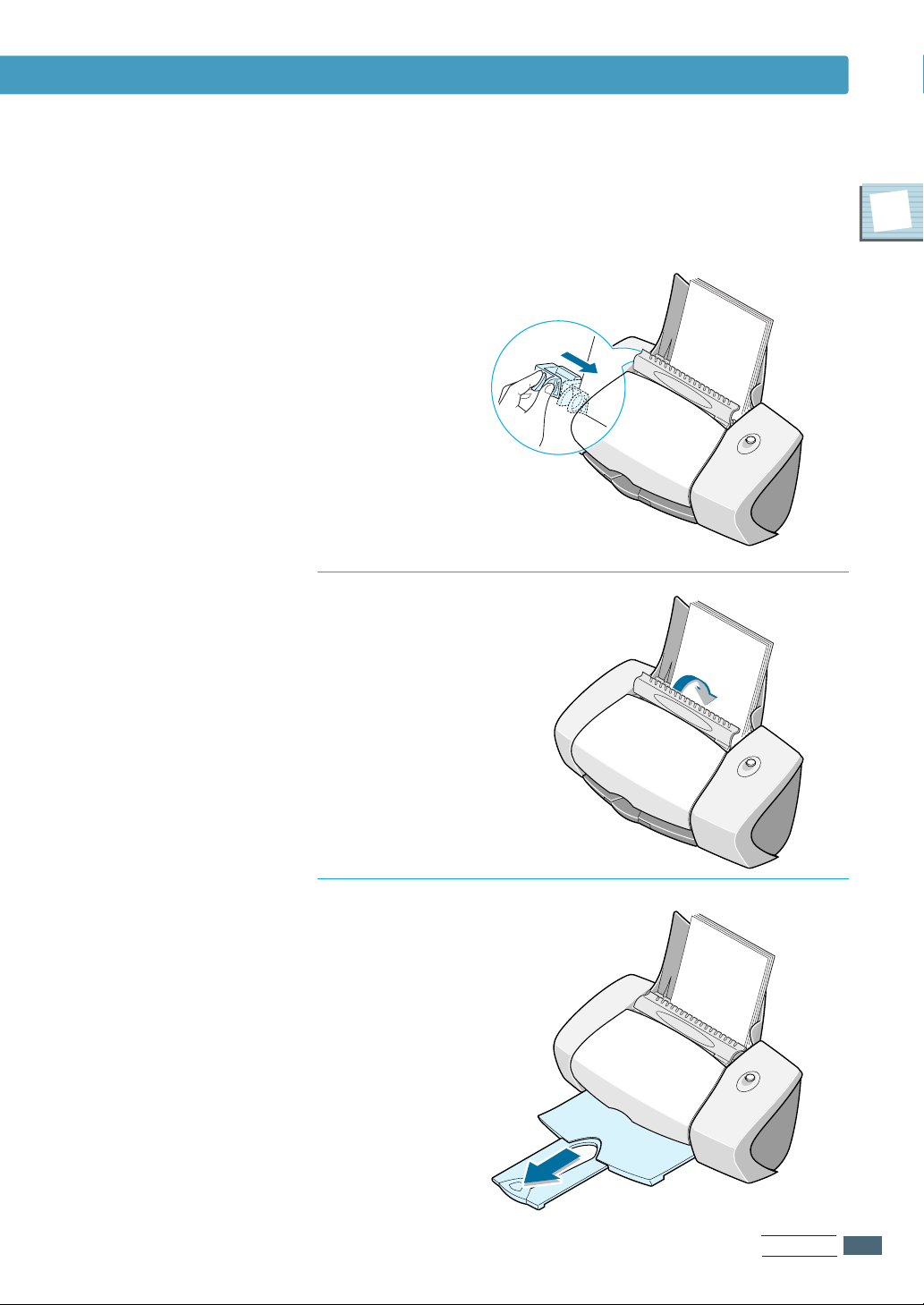
인쇄 용지 넣기
4
용지 가이드를 그림과 같이 잡고 밀어서 용지에 가볍게
붙여 주세요.
•용지가 휠 만큼 밀면 안됩니다. 약 1-2mm 공간을 두고 붙여 주세요.
1
5
먼지 방지용 덮개를 내리세요.
6
인쇄된 용지 받침대를 빼내세요.
설치하기
11..
7
Page 17

새 카트리지 설치하기
제품과 함께 검정, 컬러 잉크 카트리지가 제공되므로 아래와 같은 방법으로
새 카트리지를 설치하세요.
본 제품은 잉크 카트리지가 한 개만 설치되어 있어도 인쇄작업이 가능
합니다. 그러나 카트리지의 수명과 인쇄속도를 높이려면 컬러 카트리지와
검정 카트리지를 함께 설치하여 사용하는 것이 좋습니다.
1
각 카트리지의 포장을 벗기고 보호 테이프를 떼어냅니다.
카트리지 접촉면에
손이 닿지 않게 하세요.
2
프린터의 전원/계속 버튼의 조명이 켜져 있는지 확인하세요
•꺼져 있다면 프린터 조작부의
전전원원//계계속속
버튼을 눌러 주세요.
11..
8
설치하기
3
카트리지 덮개를 엽니다.
Page 18

새 카트리지 설치하기
4
카트리지 설치함이 중앙으로 이동합니다.
검정, 컬러 잉크 카트리지의 설치 위치를 확인하세요.
컬컬러러 카카트트리리지지 설설치치함함
검검정정 카카트트리리지지 설설치치함함
5
컬러 잉크 카트리지를 왼쪽 설치함, 검정 잉크 카트리지를
오른쪽 설치함에 넣으세요.
1
새 카트리지를 설치하면
카트리지 정렬이 필요
합니다. 드라이버 설치 후
화면 지시에 따라 카트리지 정렬 과정을
수행하십시오 (1.11쪽 참조).
▼ 카트리지를 설치함에
넣으세요.
6
카트리지 덮개를 닫으세요.
•카트리지 설치함이 제자리로 돌아갑니다.
▼ 고정되는 느낌이 들 때까지
카트리지를 뒤로 밀어주세요.
설치하기
11..
9
Page 19

프린터 드라이버 설치하기
프린터를 연결한 후 반드시 제공되는 설치 CD를 이용해 프린터 드라이버
프로그램을 설치해야 합니다. 이 프로그램은 인터넷을 통해 삼성 프린터
웹사이트에서 내려받기할 수도 있습니다.
설설치치에에 필필요요한한 컴컴퓨퓨터터 환환경경은은??
•컴퓨터: CD롬 드라이버와 USB 포트 장착
•OS: 윈도우 98/Me/2000/XP
1
컴퓨터에 실행된 프로그램이 있다면 모두 종료하세요.
•
프린터 케이블이 연결되어 있지 않
거나 잘못 연결되어 있다면 프린터 케
이블 연결 상태를 확인하라는 경고 화
면이 표시 됩니다. 프린터 케이블 연결
상태를 확인한 뒤 다시 설치하세요.
•
CD-ROM의 인쇄된 면이 위로
향하도록 CD-ROM 드라이브에 넣
어 주세요.
2
새 하드웨어 추가 (또는 검색) 마법사 화면이 나타나면
클릭해 화면을 닫습니다.
3
설치 CD-ROM을 CD-ROM 드라이브에 넣으면 설치 화면이
자동으로 표시됩니다.
설치 화면이 나타나지 않으면
DD::₩₩
4
설치화면이 나타나면
(또는
EE::₩₩)SSeettuupp..eexxee
시시작작실실행행
를 입력하고
을 선택한 다음
확확인인
을 클릭하세요.
삼삼성성 소소프프트트웨웨어어 설설치치
를 클릭하세요.
취취소소
를
11..
10
설치하기
Page 20

프린터 드라이버 설치하기
5
드라이버 파일을 자동으로 설치한 후 설치화면을 닫으면 카트리지
정보 검사화면이 나타납니다. 설치한 카트리지의 모델명과 종류,
새 카트리지 여부를 바르게 선택한 후
새 카트리지인지
기존 카트리지인지
바르게 설정하세요.
다다음음
을 클릭하세요.
설치한 카트리지
종류 및 모델명을
선택하세요.
1
6
파일 설치가 끝나면 카트리지 정렬 화면이 나타납니다.
누르면 정렬 페이지가 인쇄됩니다.
계계속속
을
설치하기
11..
11
Page 21

프린터 드라이버 설치하기
7
프린터 설정이 끝나면 시험인쇄를 해볼 수 있습니다. 시험인쇄가
끝나면
종종료료
•
계계속속
을 클릭하세요.
를 누르면 현재 상태에서 설치가 종료됩니다.
11..
12
설치하기
8
삼성 홈 페이지에 접속하고 프린터를 등록하려면
하세요.
종종료료
•
를 누르면 현재 상태에서 설치가 종료됩니다.
계계속속
을클릭
Page 22
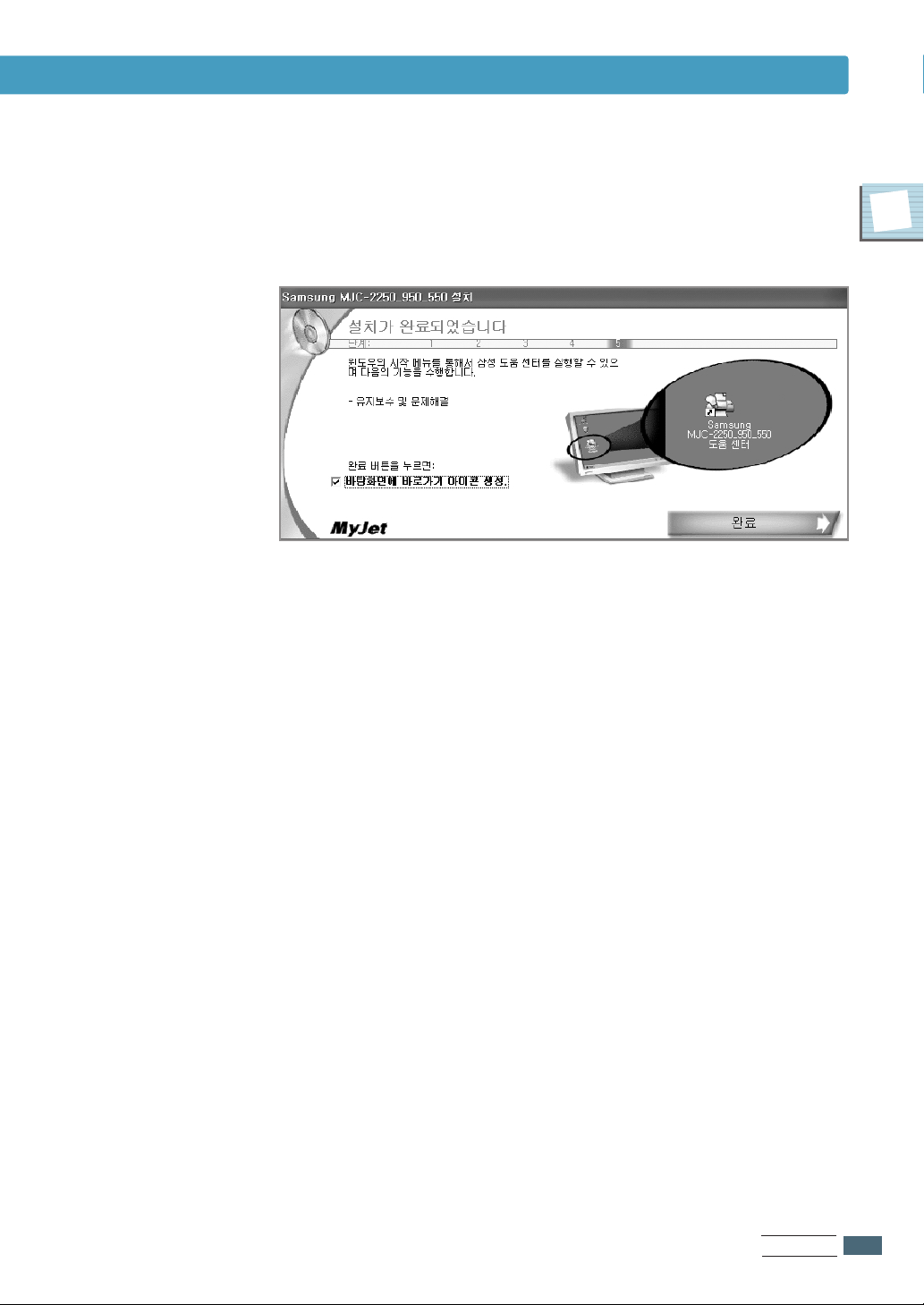
프린터 드라이버 설치하기
9
등록이 끝나면
완완료료
를 클릭하여 드라이버 설치를 끝내세요.
1
설치하기
11..
13
Page 23

드라이버 재설치 또는 삭제하기
프린터 드라이버 재설치하기
제공된 CD롬으로 프린터 드라이버를 설치하게 되면 컴퓨터 바탕화면에 Samsung
MJC-2250_950_550 재설치 아이콘이 자동으로 생성됩니다. 만일 인쇄가 잘 되지
않거나 프린터 드라이버에 이상이 있으면 재설치 아이콘을 이용하면 간단하게
기존 드라이버 삭제 및 재설치가 가능합니다.
1
바탕화면의
22225500__995500__555500 재재설설치치
아이콘을 더블 클릭하세요.
2
화면지시에 따라 삭제를 완료하세요. 삭제가 완료되면
윈윈도도우우 재재시시작작
3
재시동후
다시 설치됩니다.
•재시동 후 새 하드웨어 검색(또는 추가) 마법사 화면이 나오면
버튼을 누르고 진행하세요.
4
화면의 지시를 따라 설치를 완료하세요. 설치가 완료되면
컴퓨터가 재시동됩니다.
SSaammssuunngg MMJJCC--
버튼을 눌러 윈도우를 재시동하세요.
MMJJCC--22225500__995500__555500
프린터 드라이버가 자동으로
프린터 드라이버 삭제하기
더블클릭
하세요.
지지금금
취취소소
11..
14
소프트웨어 CD롬을
넣고
삭삭제제
설치하기
삼삼성성 소소프프트트 웨웨어어
를 선택해도 됩니다.
프린터 드라이버 설치가 잘못 되었거나 사용중에 에러가 많이 발생하면
아래 방법으로 드라이버를 삭제한 뒤 다시 설치하세요.
1
사용중인 모든 프로그램을 종료하세요.
시시작작프프로로그그램램SSaammssuunngg MMJJCC--22225500__995500__555500
2
로 선택한 후
선택하세요.
3
화면지시에 따라 삭제를 완료하세요. 삭제가 완료된 뒤 프린터
드라이버를 다시 설치하려면
윈도우를 재시동하세요.
SSaammssuunngg MMJJCC--22225500__995500__555500 삭삭제제
지지금금 윈윈도도우우 재재시시작작
버튼을 눌러
을차례
를
Page 24

2
2
인쇄하기
윈도우에서 인쇄하는 방법이 설명되어
있습니다. 인쇄할 때 사용할 수 있는
다양한 용지, 프린터 드라이버에서 제공하는
다양한 인쇄 환경을 설정하는 방법 등이
소개되어 있습니다.
2장에 수록된 내용은:
바른 인쇄 용지 선택하기
인쇄해보기
프린터 드라이버 사용하기
양면 인쇄하기
배너 인쇄하기
한장에 여러쪽 인쇄하기
포스터 인쇄하기
책형태 인쇄하기
Page 25

바른 인쇄용지 선택하기
최적의 인쇄 품질을 보장하는 방법 중 한가지는 올바른 용지를 선택하여 사용하는
것입니다. 본 제품은 다양한 종류의 용지를 사용할 수 있습니다.
용지의 종류와 사용방법
본 제품은 잉크젯 전용지를 사용하지 않아도 무리없이 인쇄해 낼 수 있지만
인쇄 품질이란 사용하는 용지에 따라 차이가 있으므로 많은 양의 용지를
구입하기 전에 몇장을 시험 인쇄해 보는 것이 좋습니다.
일일반반 용용지지
봉봉투투
복사 용지는 물론, 인쇄면의 머리나 페이지 하단에 회사
이름이나 로고 등이 디자인되어 있는 용지도 사용할 수 있습니
다. 구겨져 있거나 접힌 것, 스태플 처리되어 있거나 가장자리가
손상된 용지를 사용하지 마세요.
공공급급 매매수수
용용지지 크크기기
최대 100매(용지 두께에 따라 조금씩 차이가
날 수 있습니다.고품질의 인쇄물을 얻기 위해서
는 50매 이하로 넣어 주세요.)
A4, Letter (216 x 279mm), Legal
(216 x 356mm)
인인쇄쇄 설설정정시시
프린터 드라이버 화면 상단의
속속도도 향향상상하하기기
도움말을 볼 수 있습니다.
규격 봉투를 사용할 수 있습니다. 끝이 휘어져 있거나 뒤틀어진
봉투는 사용하지 마세요.
공공급급 매매수수
를 클릭하면 인쇄 품질 및 속도를 높일 수 있는
최대 10매 (용지 두께에 따라 조금씩 차이가
날 수 있습니다. 고품질의 인쇄물을 얻기 위해
한장씩넣어주세요.)
나나의의 작작업업
메뉴에서
인인쇄쇄 품품질질 또또는는
용용지지를를 넣넣을을 때때
우표 자리가 왼쪽 상단으로 오게
세로로 세운 상태에서 오른쪽
끝에 붙여 넣은 다음 가이드를
조절하세요.
22..
2
인쇄하기
인인쇄쇄 설설정정시시
프린터 드라이버 화면에서
선택하세요. 봉투 크기를 설정한 뒤 인쇄 방향을 세로 방향으로
선택하세요.(2.11쪽 참조) 프린터 드라이버 화면 상단의
작작업업
메뉴에서
방법을 볼 수 있습니다.
봉봉투투 인인쇄쇄하하기기
용용지지 설설정정
탭을 클릭하여 봉투를
를 선택하면 상세한 봉투 인쇄
나나의의
Page 26

바른 인쇄용지 선택하기
배배너너 용용지지
잉잉크크젯젯 전전용용지지
용용지지를를 넣넣을을 때때
1. 배너 인쇄에 필요한 페이지 수량 만큼 잘라 프린터 뒤에 놓습니다.
2. 배너 용지의 첫장을 아래방향으로 더 이상 움직이지 않을때 까지 천천히
밀어 넣어 주세요. 용지를 너무 깊이 밀어 넣지 마세요.
용지가 걸릴 수 있습니다.
3. 용지 가이드를 폭에 맞게 조절하세요.
인인쇄쇄 설설정정시시
프린터 드라이버 화면에서
용지 크기를 맞게 설정하세요.(2.11쪽 참조)
배배너너 용용지지
나나의의 작작업업
있습니다.(2.12쪽 참조)
잉크젯 프린터 전용지로 제작되어 고품질의 인쇄물을 얻을 수 있습니다.
를 클릭하세요.(2.11쪽 참조) 프린터 드라이버 화면 상단의
메뉴에서
용용지지 설설정정
배배너너 인인쇄쇄하하기기
탭을 클릭하여
를 선택하면 상세한 인쇄 방법을 볼 수
배배너너 용용지지
인인쇄쇄 양양식식
를 선택하고
탭을 선택하고
2
공공급급 매매수수
용용지지 크크기기
인쇄되어 나오는 용지는 프린터 정면에 있는 인쇄된 용지 받침대에 쌓입니다. 인쇄된 용지 받침대는 일
반 용지를 기준으로 하여 최대 25장까지(봉투/라벨-최대 10장, 투명 용지-최대 50장) 받칠 수
있습니다. 인쇄되어 나오는 용지가 이 수량보다 많다면 이 수량을 초과하지 않도록 앞서 인쇄한
용지를 덜어 내세요.
최대 50매(용지 두께에 따라 조금씩 차이가 날 수 있습니다.
고품질의 인쇄물을 얻기 위해서는 30매 이하로 넣어 주세요.)
A4, Letter (216 x 279mm), Legal (216 x 356mm)
■
잉크가 번지지 않게 한장씩 분리해서 건조하세요.
인쇄하기
22..
3
Page 27

바른 인쇄용지 선택하기
포포토토//광광택택 용용지지
OOHHPP 필필름름
사진같은 느낌을 주는 좀 두껍고 광택이 나는 용지입니다. 사진같이 인쇄해 내고
싶을 때 적당합니다.잉크젯 전용 포토용지를 사용해 주세요.
공공급급 매매수수
용용지지 크크기기
용용지지를를 넣넣을을 때때
최대 10매(용지 두께에 따라 조금씩 차이가 날 수 있습니다.
고품질의 인쇄물을 얻기 위해서는 한 장씩 넣어 주세요.)
A4, Letter (216 x 279mm), Legal (216 x 356mm)
광택이 나는 면에 인쇄되게 하세요.
인인쇄쇄 설설정정시시
프린터 드라이버 화면에서
용지 크기를 맞게 설정하세요. (2.11쪽 참조) 고품질을 얻으려면
클릭한 뒤 원하는 품질을 선택하세요.(2.10쪽 참조)
프린터 드라이버 화면 상단의
상세한 인쇄 방법을 볼 수 있습니다.(2.12쪽 참조)
OOHHPP 필필름름
있습니다. 반드시 잉크젯 전용 OHP 필름을 사용하세요.
공공급급 매매수수
용용지지 크크기기
을 사용하여 인쇄하면 뛰어난 대비효과, 선명함, 컬러 등을 보장할 수
최대 10매(용지 두께에 따라 조금씩 차이가 날 수 있습니다.
고품질의 인쇄물을 얻기 위해서는 한 장씩 넣어 주세요.)
A4, Letter (216 x 279mm), Legal (216 x 356mm)
용용지지 설설정정
나나의의 작작업업
탭을 클릭하여
메뉴에서
포포토토//광광택택 용용지지
사사진진 인인쇄쇄하하기기
를 선택하고
품품질질//복복사사
를 선택하면
탭을
22..
4
인쇄하기
티티--셔셔츠츠 용용지지
인인쇄쇄 설설정정시시
프린터 드라이버 화면에서
용지 크기를 맞게 설정하세요.(2.11쪽 참조)
고품질을 얻으려면
참조)
잉크가 번지지 않게 한장씩 분리해서 건조하세요.
티-셔츠 용지를 이용하면 티셔츠, 앞치마, 식탁보, 네프킨 등에 인쇄할 수 있습니다.
면 또는 면과 폴리에스테르 합성 섬유를 사용하세요. 티-셔츠 용지와 함께 제공되는
사용법을 참조하세요.
용용지지 설설정정
품품질질//복복사사
탭을 클릭하여
탭 을 클릭한 뒤 원하는 품질을 선택하세요.(2.10쪽
OOHHPP 필필름름
을 선택하고
Page 28

바른 인쇄용지 선택하기
티티--셔셔츠츠 용용지지
(계속)
카카드드
공공급급 매매수수
용용지지 크크기기
최대 10매(용지 두께에 따라 조금씩 차이가 날 수 있습니다.
고품질의 인쇄물을 얻기 위해 한 장씩 넣어 주세요.)
A4, Letter (216 x 279mm)
인인쇄쇄 설설정정시시
프린터 드라이버 화면에서
선택하고 용지 크기를 맞게 설정하세요.(2.11쪽 참조)
카드 만드는 프로그램을 사용하면 카드 용지에 나만의 개성있는 카드를 만들수
있습니다.
공공급급 매매수수
최대 10매(용지 두께에 따라 조금씩 차이가 날 수 있습니다.
고품질의 인쇄물을 얻기 위해서는 한 장씩 넣어 주세요.)
용용지지 설설정정
탭을 클릭하여 용지 종류에서
티티--셔셔츠츠 용용지지
인인쇄쇄 설설정정시시
프린터 드라이버 화면에서
(2.11쪽 참조). 용지 종류는 사진 카드라면
선택하세요. 사진카드나 명함용지의 인쇄품질을 높이려면
원하는 품질을 클릭하세요 (2.10쪽 참조)
용용지지 설설정정
탭을 선택하여 용지 크기를 맞게 설정하세요
포포토토 용용지지
를 그밖의 카드는
품품질질//복복사사
일일반반용용지지
탭을 선택한 뒤
2
를
를
라라벨벨
사사용용자자 정정의의
용용지지 크크기기
잉크젯 프린터 전용 라벨 용지를 사용하세요.
라벨 용지와 함께 제공되는 사용법을 참조
하세요.
공공급급 매매수수
최대 10매(용지 두께에 따라
조금씩 차이가 날 수 있습니다.
고품질의 인쇄물을 얻기 위해서는
한장씩넣어주세요.)
인인쇄쇄 설설정정시시
프린터 드라이버 화면에서
용지 크기를 설정하세요.(2.11쪽 참조)
A4 등 정형화된 크기가 아닌 용지를 사용할 수 있습니다.
설설정정크크기기
가로: 76x216 mm 세로: 127x432 mm
용용지지 설설정정
탭을 선택하여
일일반반 용용지지
인인쇄쇄 설설정정시시
프린터 드라이버 화면에서
(2.11쪽 참조)
용용지지 설설정정
탭을 선택하여 크기를 설정하세요.
를 선택하고
인쇄하기
22..
5
Page 29

바른 인쇄용지 선택하기
용지 사용시 주의사항
이런 용지는 사용하지
마세요
특수 용지에 대하여
•젖은 용지, 구겨진 용지, 찢어진 용지등에 인쇄하지 마세요.
용지가 걸릴 수 있으며 인쇄품질이 떨어질 수 있습니다.
•배너 용지에 인쇄할 경우 인쇄품질이 떨어질 수 있습니다.
•올록볼록 글자가 엠보싱되어 있는 용지, 너무 거칠거나 매끄러운 섬유성분
이 든 용지, 가로로 결이 있는 횡목지등의 용지는 피해 주세요.
•용지는 사용할 때까지 포장을 벗기지 마세요. 바닥에 두지 마시고
선반등에 올려 보관하세요. 포장된 용지이든지 포장을 푼 용지이든지 관계
없이 용지위에 무거운 물체를 얹어 두지 마세요.
•보관중일 때는 먼지나 습기로 부터 보호될 수 있도록 반드시 습기 방지용
박스나 봉투에 넣어 두세요.
•부록의 사양편에 기재되어 있는 규격 용지만 사용하세요.
•봉투는 반드시 규격 봉투를 사용하세요. 접힌 봉투, 투명 비닐창이 있는
봉투, 화학처리된 접착제가 발라져 있는 봉투, 뒤틀린 봉투, 손상되었거나
품질이 낮은 봉투등을 사용하지 마세요.
•특수용지에 인쇄할 때는 반드시 해당 용지 포장겉면에 인쇄되어 있는 지시
사항을 따라 주세요. 아래 사항들은 이러한 특수용지를 사용하여 뛰어난
인쇄효과를 얻기위한 정보들입니다.
22..
6
•특수용지들은 한번에 한장씩 넣어 인쇄하는 것이 좋습니다.
•사용하지 않은 용지는 15~30°C의 실온에서 보관하세요. 상대습도는
10~70%사이를 넘지 않도록 하세요.
•만일 한 페이지 가득 조밀하게 인쇄하면 얇은 종이는 다량의 잉크때문에
약간 휘어질 수 있습니다. 이런 인쇄물이라면 약간 두꺼운 용지에 인쇄
하세요.
•본 제품의 사양페이지에 수록되어 있는 두께범위내의 용지를 사용하세요.
인쇄시 프린터 헤드 노즐과 닿을 정도로 두꺼운 용지를 사용하면 카트리지
에 손상이 가거나 인쇄가 번지게 될 수도 있습니다.
•인쇄된 OHP 필름이나 광택지는 보관하기 전에 반드시 완전하게
말려주세요.
•인쇄가 완전히 마르면 보관하기 전에 커버용지를 씌워 두세요.
클리어화일이나 비닐 홀더에 넣어서 보관하는 것이 좋습니다.
•OHP 필름이나 광택지 표면에 묻은 지문등으로 인쇄가 번지지 않도록
취급시 주의하세요.
•장기간 직사광선에 노출시켜 인쇄물에 층이 생기지 않도록 주의하세요.
인쇄하기
Page 30

인쇄하기
22..
7
2
제품이 컴퓨터와 바르게 연결되어 있고 프린터 드라이버가 바르게 설치되어 있다면
이제 윈도우 응용 프로그램에서 인쇄를 실행할 수 있습니다.
인쇄해보기
4
잠시 후 인쇄 상태창 화면이 나타나면서 인쇄가 시작됩니다.
인쇄 진행 상태를 확인할 수 있습니다.
인쇄를 취소하려면
클릭하세요.
3
프린터 이름을 선택한 후 인쇄 범위, 인쇄 매수 등 원하는
인쇄 환경으로 맞추고
인인쇄쇄
를 클릭하세요.
2
인쇄를 원하는 윈도우 응용 프로그램에서
파파일일 인인쇄쇄
를
선택하세요.
SSaammssuunngg MMJJCC--
22225500__995500__555500
이
선택되어야 합니다.
프린터 드라
이버의 기능
을 사용하려
면
기기본본 설설정정
을 클릭하세
요..
(2.8쪽 참조)
1
인쇄하고자 하는 문서를 엽니다.
Page 31

인쇄하기
22..
8
프린터 드라이버 사용하기
프린터 드라이버의 등록 정보 화면을 열어 이 프린터에서 제공하는 여러가지
인쇄 기능을 설정할 수 있습니다. 이 장에서는 프린터 드라이버 화면을 여는
방법과 프린터 드라이버 화면에서 설정할 수 있는 기능 항목을 설명하고 있습니다.
응용 프로그램의 인쇄 화면에서
등등록록 정정보보
를 선택해 열거나, 윈도우의 프린터
폴더에서 해당 아이콘의
등등록록 정정보보
를 선택해 드라이버 화면을 열 수 있습니다.
프린터 폴더에서 화면을 열어 선택한 값들은 윈도우 모든 응용 프로그램에 적용
되고 응용 프로그램에서 선택한 경우에는 해당 파일에만 적용됩니다.
프린터 드라이버 화면 열기
응용 프로그램에서
드라이버 화면 열기
3
윈도우 98/Me에서는
등등록록 정정보보
를 클릭하세요.
윈도우 2000에서는
프프린린터터 설설정정
탭을 클릭하세요.
윈도우 XP에서는
등등록록정정보보//기기본본 설설정정
을 클릭하세요.
2
응용 프로그램의
파파일일 인인쇄쇄
를 선택하세요.
윈도우 XP인 경우 ▶
윈도우 98/Me인 경우 ▶
❶ 본 제품이 선택되어
있는지 확인 후
❷ 클릭하세요.
❷ 클릭하세요.
❶ 본 제품이 선택되어
있는지 확인 후
1
인쇄하고자 하는 문서를 엽니다.
Page 32

프린터 드라이버 사용하기
3
본 제품이 제공하는 인쇄 설정 화면이 열립니다.
원하는 탭을 선택해 여러가지 인쇄 환경을 설정하세요.
2
프린터 폴더에서
드라이버 화면 열기
윈도우 98/Me인 경우
시시작작설설정정프프린린터터
1.
SSaammssuunngg MMJJCC--22225500__995500__555500
2.
프프린린터터등등록록 정정보보인인쇄쇄 기기본본 설설정정
3.
프프린린터터 설설정정
4.
5. 등록 정보 화면이 열립니다.
원하는 탭을 선택해 여러가지 인쇄 환경을 설정하세요.
윈도우 2000인 경우
시시작작설설정정프프린린터터
1.
SSaammssuunngg MMJJCC--22225500__995500__555500
2.
프프린린터터등등록록 정정보보인인쇄쇄 기기본본 설설정정
3.
4. 등록 정보 화면이 열립니다.
원하는 탭을 선택해 여러가지 인쇄 환경을 설정하세요.
윈도우 XP인 경우
탭을 클릭한 후
를 차례로 선택하세요.
프린터 아이콘을 선택하세요.
을 차례로 선택하세요..
변변경경
버튼을 클릭하세요.
를 차례로 선택하세요.
프린터 아이콘을 선택하세요.
을 차례로 선택하세요..
시시작작제제어어판판프프린린터터 및및 팩팩스스
1.
SSaammssuunngg MMJJCC--22225500__995500__555500
2.
프프린린터터등등록록 정정보보인인쇄쇄 기기본본 설설정정
3.
4. 등록 정보 화면이 열립니다.
원하는 탭을 선택해 여러가지 인쇄 환경을 설정하세요.
를 차례로 선택하세요.
프린터 아이콘을 선택하세요.
을 차례로 선택하세요..
인쇄하기
22..
9
Page 33

프린터 드라이버 사용하기
프린터 드라이버의 인쇄 기능
품질/복사 탭
품질/복사 탭
SSaammssuunngg
설설정정, 인인쇄쇄 양양식식
옵옵션션
MMJJCC--22225500__995500__555500
프린터 드라이버는 화면 왼쪽에
탭으로 구성되어 있습니다. 화면 상단의
품품질질//복복사사, 용용지지
설설정정값값 저저장장, 나나의의 작작업업
메뉴를 클릭하면 이 프린터가 제공하는 인쇄 기능이 항목별로 나열되어
,
있습니다. 항목 메뉴에서 원하는 기능을 클릭하면 별도창이 열리면서 선택한 기능의
상세한 사용 방법을 볼 수 있습니다.
품품질질//복복사사
컬컬러러 이이미미지지를를 흑흑백백으으로로 인인쇄쇄
탭을 선택하면 인쇄 품질 및 속도, 다중 복사 기능을 설정할 수 있습니다.
체크 박스를 선택하면 컬러로 작업되어 있는 문서도
모두 흑백으로 인쇄됩니다. 컬러로 인쇄하려면 이 체크 박스를 해제하세요.
원하는 기능 설정후
취취소소
를 클릭하세요. 드라이버에 대한 상세한 도움말을 보려면
확확인인
을 클릭하면 설정한 값이 적용됩니다. 설정 값을 취소하려면
도도움움말말
을 클릭하세요.
22..
10
인쇄하기
인인쇄쇄 품품질질을을 선선택택합합니니다다..
•
인쇄 품질이 높아질수록
인쇄 속도는 느려집니다.
선택하면 흑백으로
인쇄됩니다.
•인쇄 매수, 페이지 정렬, 역순 인쇄를
선택할 수 있습니다.
페페이이지지 정정렬렬
•
인쇄할 때 페이지 순서대로
정리해 인쇄합니다.
(예: 1, 2, 3, 1, 2, 3, .....)
역역순순 인인쇄쇄
•
인쇄됩니다.
을 선택하면 여러 장을
를 선택하면 끝페이지부터
Page 34

프린터 드라이버 사용하기
용지 설정 탭
용지 설정 탭
용용지지 설설정정
탭을 선택하면 사용할 용지의 크기, 인쇄 방향을 설정할 수 있습니다.
원하는 기능 설정후
확확인인
을 클릭하면 설정한 값이 적용됩니다.
인쇄 방향을
선택합니다.
용지 크기를 선택합니다.
정정의의
를 선택하면 사용자가 크기를
지정할 수 있습니다.
사사용용자자
2
인쇄 양식 탭
인쇄 양식
설정 탭
인쇄 양식 탭을 선택하면 배너 인쇄, 좌우 반전 인쇄, 한장에 여러쪽 인쇄, 포스터
인쇄, 책형태인쇄, 양면 인쇄 기능을 선택할 수 있습니다. 원하는 기능을 선택하면
세부 설정 화면이 나타납니다. 원하는 상태 설정 후
확확인인
을 클릭하면 설정한 값이
적용됩니다.
원하는 인쇄 기능을
선택하세요.
포포스스터터 인인쇄쇄
▲
를 선택한 경우
인쇄하기
22..
11
Page 35

프린터 드라이버 사용하기
설정값 저장 메뉴
나의 작업 메뉴
드라이버 화면 상단의
설설정정값값 저저장장
메뉴를 이용하면 현재 설정값을 6개까지 이름을
부여하여 저장해둘 수 있습니다. 복원하려면 목록에서 원하는 설정값 항목을
선택하면 됩니다.
클릭하세요.
드라이버 화면 상단의
나나의의 작작업업
메뉴를 이용하면 세부 메뉴에 여러가지 인쇄방법을
볼 수 있습니다. 원하는 인쇄항목을 클릭하면 별도창에 선택한 인쇄방법이 상세하게
안내됩니다. 세부 메뉴중
시시작작할할 때때 메메뉴뉴 보보여여주주기기
를 선택하면 프린터 드라이버
화면을 열 때 자동으로 나의 작업 메뉴가 선택되어 열립니다.
22..
12
인쇄하기
◀ 나의 작업 메뉴에서
인인쇄쇄하하기기
를 선택한 경우
클릭하세요.
사사진진
Page 36

프린터 드라이버 사용하기
옵션 메뉴
드라이버 화면 상단의
옵옵션션
메뉴를 클릭하면 여러가지 옵션 항목이 표시됩니다.
원하는 옵션 기능을 선택하세요. 별도창이 열리면서 선택한 옵션 설정 상태가
됩니다.
클릭하세요.
2
◀ 옵션 메뉴에서
옵옵션션
을 선택한 경우
인인쇄쇄 상상태태
특수 용지에만 적용되는 인쇄 양식이 있습니다.
예를 들어
용용지지 설설정정
탭에서
티티--셔셔츠츠 용용지지
를 선택하면 인쇄 양식은 자동으로
좌좌우우 반반전전
선택됩니다.화면 왼쪽의 각 탭에서 현재 설정된 상태 보여 주기 칸에서 선택된 용지나
인쇄 양식에 따라 자동으로 바뀌는 것을 확인할 수 있습니다.
선택되는 용지 또는
인쇄 양식에 따라,
인쇄 양식 또는 용지가
자동으로 바뀝니다.
이
인쇄하기
22..
13
Page 37

인쇄하기
22..
14
양면 인쇄하기
2
프린터 드라이버의 등록정보(기본설정) 화면을 열어주세요.(2.8
쪽참조)
3
인인쇄쇄 양양식식
탭을 클릭하세요. 양식에서
양양면면 인인쇄쇄 사사용용
항목을
선택한 후 제본할 방향을 선택하세요.
1
인쇄할 용지를 넣어 주세요.(1.6쪽 참조)
4
확인을 클릭하세요.
5
인쇄를 실행하세요.
.
❶인쇄양식탭선택
❷양면인쇄사용 탭선택
Page 38

인쇄하기
22..
15
2
양면 인쇄하기
6
용지 넣는 방법 페이지가 지시하는 방법으로 용지를
넣어 주세요.
7
계속을 클릭하여 인쇄를 실행하세요.
•짝수 페이지가 인쇄됩니다.
•홀수 페이지가 먼저 인쇄된 후,
용지 넣는 방법 페이지가 함께
인쇄됩니다.
•인쇄된 면이 뒤로 가도록 방향을
바꾸어 용지를 삽입하세요.
Page 39

배너 인쇄하기
1
2
3
인쇄할 용지를 넣어주세요.(2.3쪽 참조)
프린터 드라이버의 등록정보(기본설정) 화면을 열어주세
요.(2.8쪽 참조)
인쇄 양식 탭을 클릭하세요. 양식에서 배너 용지를
선택하세요.
22..
16
인쇄하기
4
확인을 클릭하세요.
5
인쇄를 실행하세요.
배너 용지의 크기를
선택하세요.
Page 40

한장에 여러쪽 인쇄하기
한 장의 용지에 여러 페이지를 인쇄할 수 있습니다. 인쇄할 페이지 수를 지정하면
현재 공급중인 용지에 맞게 자동으로 축소하여 지정한 페이지를 한장에 인쇄합니다.
1
인쇄할 용지를 넣어주세요.(1.6쪽 참조)
2
프린터 드라이버의 등록정보(기본설정) 화면을 열어주세
요.(2.8쪽 참조)
3
인쇄 양식 탭을 클릭하세요. 양식에서 한장에 여러쪽 인쇄를
선택하고 원하는 페이지 수를 선택하세요.
한장에 들어갈 페이지
수를 선택하세요.
2
4
확인을 클릭하세요.
5
인쇄를 실행하세요.
이 항목을 선택하면
양면으로 인쇄됩니다.
이 항목을 선택하면
페이지 사이에 경계선이
인쇄됩니다..
인쇄하기
22..
17
Page 41

포스터 인쇄하기
포스터 인쇄하기 기능을 이용하면 한장의 용지를 4, 9, 16장의 용지에 나누어 인쇄할 수
있습니다. 나누어 인쇄된 용지들을 서로 붙여 한장의 포스터를 만들 수 있습니다.
1
인쇄할 용지를 넣어주 세요.(1.6쪽 참조)
2
프린터 드라이버 화면을 열어주세요.(2.8쪽 참조)
3
인쇄 양식 탭을 클릭하세요. 양식에서 포스터 인쇄를 선택하고
원하는 페이지 수를 선택하세요.
이 항목을 선택하면
재단선이 표시됩니다.
4
확인을 클릭하세요.
5
인쇄를 실행하세요.
6
인쇄가 끝나면 인쇄된 용지의 가장자리 네곳을 잘라내세요.
만약 포스터 인쇄된
용지를 잘못 잘랐거나
인쇄 상태가 나빠 그
장만 인쇄하고 싶다면
클릭해 인쇄할 부분을
선택하세요.
22..
18
인쇄하기
7
가장자리를 잘라낸 용지를 서로 붙여 포스터를 완성하세요.
Page 42

책형태 인쇄하기
1
인쇄할 용지를 넣어 주세요.(1.6쪽 참조)
2
프린터 드라이버 화면을 열어 주세요.(2.8쪽 참조)
3
용지 설정 탭을 클릭하여 원하는 용지 크기를 선택하세요.
4
인쇄 양식 탭을 클릭하세요. 양식에서 책형태 인쇄를
선택하세요.
2
5
확인을 클릭하세요.
6
인쇄를 실행하세요.
•앞면이 먼저 인쇄됩니다.
인쇄하기
22..
19
Page 43

인쇄하기
22..
20
7
용지 넣는 방법 페이지가 지시하는 방법으로 용지를
넣어주세요.
8
계속을 클릭하세요.
9
인쇄가 끝나면 그림과 같이 인쇄된 용지를 접어 책자를 완성
하세요.
책형태 인쇄하기
Page 44

3
3
삼성 도움 센터
삼성 도움 센터를 이용하면 특정 인쇄
방법 알기, 여러가지 문제 해결 방법,
잉크 카트리지 관리, 소모품 구입 정보 보기,
그밖의 고급기능 설정이 가능합니다.
3장에 수록된 내용은:
삼성 도움 센터 열기
다양한 인쇄 정보 얻기
문제 해결하기
유지 보수하기
소모품 구입 및 서비스 연락 정보
고급 기능 설정
Page 45

삼성 도움 센터 열기
삼성 도움 센터는 프린터 드라이버 설치시 삼성 도움 센터 아이콘이 바탕 화면에
위치하도록 설정했다면(1.13쪽 참조) 바탕화면에서 삼성 도움 센터 아이콘을
더블 클릭하면 바로 열립니다.
삼성 도움 센터를 열려면
1
바탕화면에서 삼성 도움 센터 아이콘을 더블 클릭하세요.
더블 클릭
시시작작
•또는
2
삼성 도움 센터 화면이 열립니다.
메뉴에서
SSaammssuunngg
모모든든 프프로로그그램램SSaammssuunngg
MMJJCC--22225500__995500__555500
잉크 잔량
도도움움센센터터
프린터 현재 상태보기
를 차례로 선택하세요.
MMJJCC--22225500__995500__555500
33..
2
삼성도움센터
Page 46

다양한 인쇄 정보 얻기
삼성 도움 센터의
빠르게 하고, 다양한 용지에 인쇄하는 방법에 관한 정보를 얻을 수 있습니다.
1
삼성 도움 센터 화면에서
인인쇄쇄 정정보보
인쇄 정보 탭
탭을 선택하면 인쇄 품질을 높이거나 인쇄 속도를
인인쇄쇄 정정보보
알고싶은 인쇄 방법을
선택하세요.
탭을 선택하세요.
3
2
선택한 인쇄 방법에 대한 도움말 화면창이 열립니다.
사사진진 인인쇄쇄하하기기
▲
를선택한경우
삼성도움센터
33..
3
Page 47

문제 해결하기
인쇄시 문제가 생기면 삼성 도움 센터의
해결 방법을 볼 수 있습니다.
1
삼성 도움 센터 화면에서
문제 해결 탭
문문제제 해해결결
문문제제 해해결결
탭을 선택하세요.
탭을 선택하세요.
문제를 해결하기 전에
해당 항목을 클릭해
바르게 되어 있는지
확인하세요.
2
원하는 항목을 클릭하세요.
•별도창이 열리면서 세부 메뉴 항목이 표시됩니다.
원하는 항목을 클릭하면 해당 도움말창이 열립니다.
3.5쪽부터 3.7쪽까지를 참고하세요.
33..
4
삼성도움센터
Page 48

이런 문제가 생기면 이렇게 하세요
이런 문제가 생기면 이렇게 하세요
문제 해결하기
인쇄가 느리거나
인쇄가 되지 않아요.
용지가 잘못 들어가거나
걸렸어요.
인쇄되거나 별도창에 증상별로 세부 항목이 표시됩니다. 알고싶은
항목을 클릭하면 해당 항목의 해결 방법 도움말창이 열립니다.
화면의 지시에 따르세요.
•용지가 잘못 들어가거나 한번에 여러 장씩 들어가면 용지 종류가
잉크젯 프린터에 적당한 것인지(2.2쪽 참조) 용지를 넣는 방법
(1.6쪽 참조)이 잘못되지 않았는지 확인하세요.
•걸린 용지를 빼내려면 :
1. 프린터의
2. 걸린 용지를 빼내세요.
전전원원//계계속속
버튼을 눌러 전원을 꺼주세요.
3
3
3. 카트리지 덮개를 닫고
전전원원//계계속속
버튼을 눌러 프린터를 켜주세요.
삼성도움센터
33..
5
Page 49

문제 해결하기
이런 문제가 생기면 이렇게 하세요
이런 문제가 생기면 이렇게 하세요
인쇄가 잘못되거나
인쇄품질이 떨어져요.
카트리지와 잉크 레벨이
이상해요.
인쇄가 너무 진하거나 잉크가 번져 얼룩이 진다, 표나 그림의
수직선이 곧지 않다, 흰선이 인쇄되어 나온다, 부분적으로 글자가
인쇄되지 않거나 이상한 글자가 인쇄되어 나온다, 컬러 인쇄 상태가
좋지 않다, 빈 페이지가 인쇄되어 나온다등 별도창에 증상별로
항목이 표시됩니다. 알고싶은 항목을 클릭하면 해결방법 도움말창이
열립니다. 화면의 지시에 따르세요.
잉잉크크 카카트트리리지지의의 잉잉크크 레레벨벨이이 정정확확하하지지 않않은은 경경우우 ::
인쇄 상태창의 잉크 레벨은 해당 파일의 인쇄 시작할 때의
상태입니다. 페이지가 많고 그림, 사진등 고급 품질로 인쇄하고
있는 파일이라면 현재 잉크량이 인쇄 상태창의 잉크 레벨과 다를 수
있습니다. 또는 카트리지 설치시 새 카트리지인지 기존
카트리지인지를 바르게 설정하지 않은 경우에도 카트리지
잉크레벨 표시가 실제와 다를 수 있습니다.
검정 및 컬러
잉크 레벨
잉잉크크 카카트트리리지지가가 너너무무 빨빨리리 소소모모되되는는 경경우우 ::
그림, 사진등 인쇄 품질을 고급으로 설정하면 잉크 소모가 많습니다.
33..
6
삼성도움센터
사진 인쇄, 봉투 인쇄시
문제가 있어요.
잉잉크크 카카트트리리지지 교교체체시시기기 표표시시 ::
인쇄상태창의 잉크 레벨 표시 부분에 옆과 같은
경고 표시가 나타나 있다면 카트리지를 새것으로
교체할 시기입니다.
별도창에 증상별로 항목이 표시됩니다. 알고싶은 항목을 클릭하면
해결 방법 도움말창이 열립니다. 화면의 지시에 따르세요.
Page 50

이런 문제가 생기면 이렇게 하세요
이런 문제가 생기면 이렇게 하세요
문제 해결하기
프린터 조작부의
표시등이 깜박이고
화면에 경고 메시지가
나타나요.
프프린린터터 조조작작부부의의 전전원원 표표시시등등이이 깜깜박박이이면면
•
완료되지 않았습니다. 화면의 에러 메시지를 확인한 후 삼성 도움
센터를 열고 도움 센터 화면의 지시에 따라 문제를 해결하세요.
같은 문제가 계속 반복되면 서비스를 의뢰하세요.
일일반반적적인인 인인쇄쇄 문문제제
•
프린터가 켜져 있는지, 프린터 드라이버를 바르게 설치했는지,
용지는 올바른 방법으로 넣었는지, 카트리지는 바르게
설치했는지, 이 프린터를 기본 프린터로 설정했는지 확인하세요.
필요한 항목을 클릭하면 해당 도움말창이 열립니다.
통통신신 에에러러
•
프린터에 전원이 공급되고 있지 않습니다. 전원 연결 상태를
확인하세요. USB 케이블 연결 상태도 확인하세요.
잉잉크크 없없음음 표표시시
•
교체할 시기가 되면 인쇄 상태창의
잉크 레벨 표시 부분에 오른쪽과 같은
경고 표시가 나타납니다. 새 카트리지로
교체하세요.
카카트트리리지지가가 없없음음 표표시시
•
들어있지 않으면 인쇄 상태창의 잉크 레벨
표시 부분에 오른쪽과 같은 경고 표시가
나타납니다. 카트리지를 설치하세요.
: 프린터 조작부의 전원 표시등이 꺼져 있다면
: 전원 및 프린터 연결을 제대로 했는지,
: 새 카트리지로
: 잉크 카트리지가
: 인쇄가 정상적으로
3
3
에에러러 메메시시지지를를 지지우우려려면면
•
열립니다. 에러 메시지를 지우려면 화면 지시에 따르세요.
메메모모리리 부부족족
•
한 프로그램에서 너무 많은 파일을 열어 놓은 경우 백지만
인쇄할 수도 있습니다. 에러 메시지 화면의 지시에 따르세요.
용용지지 없없음음
•
급지 표시등이 깜박이고 화면에 경고 메시지가 나타납니다.
용지를 넣고
용용지지 걸걸림림 메메시시지지
•
이고 화면에 경고 메시지가 나타납니다. 프린터의 전원을 끄고
걸린 용지를 제거하세요.(3.5쪽 참조)
인인터터넷넷 접접속속이이 안안될될 때때
•
모뎀 연결 상태도 확인하세요. 도움말을 참조하세요.
: 다른 프로그램이 열려 있다면 모두 닫아 주세요.
: 인쇄를 시작하려는데 또는 인쇄도중에 용지가 없으면
급급지지
: 이 항목을 선택하면 도움말창이
버튼을 누르세요.
: 인쇄중에 용지가 걸리면 급지 표시등이 깜박
: 인터넷 계정이 있어야 합니다.
삼성도움센터
33..
7
Page 51

유지 보수하기
잉크 카트리지 교체 또는 구입등 카트리지 관리 및 유지 보수에 필요한 기능을
사용하려면 삼성 도움 센터의
유유지지 보보수수
탭을 선택하세요.
1
삼성 도움 센터 화면에서
유지 보수 탭
2
원하는 항목을 클릭하세요.
유유지지 보보수수
탭을 선택하세요.
33..
8
삼성도움센터
Page 52

항 목 이렇게 하세요
항 목 이렇게 하세요
유지 보수하기
새새 카카트트리리지지 설설치치하하기기
새새 카카트트리리지지 구구입입하하기기
카트리지 설치에 관한 도움말 화면이 열립니다.
화면의 지시에 따라 카트리지를 교체하세요.
프린터 카트리지 덮개를 열기 전에 프린터 조작부의 전원 표시등이
켜져 있는지 확인하세요. 켜져 있지 않다면
주세요. 새 카트리지 설치 방법은 1.8쪽을 참조하세요.
잉크 카트리지 또는 그밖의 프린터 소모품 주문을 위한 전화보기 및
인터넷으로 접속할 수 있습니다.
전전원원
버튼을 눌러
3
시시험험 인인쇄쇄하하기기
가가로로 줄줄무무늬늬 개개선선하하기기
위위해해 청청소소하하기기
시험 인쇄가 실행됩니다.
인쇄 품질을 높이려면 주기적으로 프린터 노즐을 청소해 주는 것이
좋습니다.
•글자가 깨끗하게 인쇄되어 나오지 않을 때.
•수직, 수평선이 매끈하지 않을 때
•인쇄물에 하얀 점이나 줄이 보일 때
•컬러 색상이 이상하거나 화면과 달라 보일 때
•인쇄가 너무 어둡거나 잉크가 번질 때.
프린터에 용지를 넣고 노즐청소 과정을 수행하세요.
다음 장에 계속됩니다.
삼성도움센터
33..
9
Page 53

유지 보수하기
항 목 이렇게 하세요
항 목 이렇게 하세요
가가로로 줄줄무무늬늬 개개선선하하기기
위위해해 청청소소하하기기
(계속)
노즐 청소 및 시험 화면이 열립니다. 화면 지시에 따라 노즐 청소
페이지를 인쇄해낸 뒤 필요하면 청소 과정을 되풀이하세요.
노즐 청소를 해도 인쇄 품질이 개선되지 않으면 잉크 카트리지
표면이 말라 노즐이나 접촉면이 막혀 있을 수 있습니다.
이럴 때는 아래 방법으로 청소하세요.
카트리지 덮개를 열고 카트리지를 빼낸 뒤 물을 약간 적신 깨끗한
천으로 노즐과 접촉면을 닦아주세요.
33..
10
삼성도움센터
노즐
접촉면
마른 잉크를 녹이려면 물을 약간 적신 두꺼운 천위에 노즐면을 대고
3초 정도 눌러 두었다가 가볍게 닦아서 말리세요.
컬러 카트리지를 닦을 때는 잉크가 섞이지 않도록 한방향으로만
(좌우로) 닦아 주세요.
물기가 완전히 마르면 잉크 카트리지를 넣고 덮개를 닫으세요.
•잉크 카트리지를 빼낸 후에는 30분 이상 방치해 두지 말고
청소한 후에는 바로 설치하세요.
•잉크 노즐면이나 접촉면에 지문 등이 묻지 않게 조심하세요.
Page 54

항 목 이렇게 하세요
항 목 이렇게 하세요
유지 보수하기
흐흐릿릿한한 가가장장자자리리를를
개개선선하하기기 위위해해
정정렬렬하하기기
카트리지 정렬은 주로 카트리지를 새것으로 설치하거나 교체한 경우
필요합니다. 그렇지만 사용중에도 글자나 선들이 매끄럽지 않고
비틀어지거나 겹치면 카트리지 정렬을 실행하세요.
정렬 페이지 인쇄 화면이 열리면
정렬 페이지가 인쇄됩니다. 인쇄된 페이지에서 가장 선명한 번호를
선택하고
확확인인
버튼을 클릭하면 됩니다.
다다음음
버튼을 클릭하세요. 카트리지
3
기기타타 잉잉크크문문제제
해해결결하하기기
일일본본 엽엽서서
이이물물 제제거거하하기기
그밖의 여러가지 잉크 관련 문제가 증상별로 화면에 표시됩니다.
원하는 항목을 클릭하면 해당 도움말창이 열립니다.
엽서나 종이 찌꺼기가 남는 용지를 인쇄한 경우라면 인쇄롤러
청소가 필요합니다. 화면 지시에 따라 롤러를 청소하세요.
삼성도움센터
33..
11
Page 55

삼성도움센터
33..
12
• 잉크 카트리지를 구입한 후 설치할 때까지 포장 상태로 보관하세요.
• 빈 카트리지에 잉크를 리필하여 사용하지 마세요. 이러한 리필 제품은 이상이
생긴 경우 보증서의 내용대로 보장받지 못합니다.
• 잉크 카트리지는 프린터와 같은 환경에서 보관하세요.
• 교체할 때를 제외하고 잉크 카트리지를 프린터에서 빼내지 마세요.
교체나 청소를 위해 빼냈을 경우 즉시 다시 넣거나 보관함에 넣어 두세요.
잉크 카트리지를 프린터에서 빼낸 상태로 장시간 그대로 두면 잉크 카트리지의
노즐이 막혀 인쇄가 제대로 되지 않습니다.
• 컬러 카트리지와 검정 카트리지의 위치를 바꾸지 마세요.
컬러 카트리지는 왼쪽 설치함에, 검정 카트리지는 오른쪽 설치함에
넣어야 합니다.
• 사용하지 않는 잉크 카트리지가 있는데 카트리지 보관함이 없다면
진공 비닐에 보관해 두세요. 개봉한 카트리지를 장시간 그대로 두면
잉크 카트리지의 노즐이 막힐 수 있습니다.
좋은 인쇄 상태를 유지하기 위한 잉크 카트리지 관리 방법
사용 가능한 잉크 카트리지 모델 번호
카트리지 종류 MJC-2250c/950i
검정 잉크 카트리지 INK-M30
컬러 잉크 카트리지 INK-C30
유지 보수하기
Page 56

소모품 구입 및 서비스 연락정보
삼성 도움 센터의
프린터 등록, 최신 소프트웨어 내려받기 등을 할 수 있는 삼성전자 웹사이트 접속
및 전화번호 정보를 볼 수 있습니다.
1
삼성 도움 센터 화면에서
•여러가지 연락 항목이 표시됩니다.
연연락락 방방법법
연락 방법 탭
탭을 선택하면 소모품 구입 및 문의, 고객 지원,
연연락락 방방법법
탭을 선택하세요.
3
2
원하는 항목을 클릭하세요.
웹웹으으로로 연연락락
•
웹사이트로 바로 접속됩니다.
볼 수 있습니다.
인터넷 사용자가 아니라면 웹으로 연락기능을 사용할 수 없습니다.
항목을 선택한 경우 인터넷 사용자라면 삼성전자 해당
전전화화로로 연연락락
항목을 선택하면 전화번호를
삼성도움센터
33..
13
Page 57

고급 기능 설정
고급 탭
고고급급
탭을 선택하면 인쇄 및 소프트웨어, 통신 옵션 등 보다
고고급급
탭을 선택하세요.
삼성 도움 센터의
기술적인 정보를 얻을 수 있습니다.
1
삼성 도움 센터 화면에서
•선택할 수 있는 여러가지 옵션이 표시됩니다.
33..
14
삼성도움센터
2
원하는 항목을 클릭하세요.
Page 58

4
4
부록
네트워크 환경에서 공유 설정하기
제품의 사양
용지 사양(인쇄 가능 영역)
소모품 구입과 사용 방법
찾아보기
Page 59

네트워크 환경에서 공유 설정하기
네트워크로 연결된 환경에서 이 프린터를 사용하려면 네트워크에 연결된 한대의
컴퓨터를 USB 케이블로 연결하고 공유 설정을 바르게 해야 네트워크 프린터에서
공유된 포트를 선택해 네트워크로 인쇄할 수 있습니다.
프린터와 직접
연결된 컴퓨터에서
공유 설정하기
➊ 프린터와 직접 연결된
컴퓨터(서버)에서 공유설정
•먼저, 모든 컴퓨터에 제품과 함께 제공되는 CD-ROM을 이용하여 프린터
드라이버를 설치하세요.(1.11쪽 참조)
•네트워크로 인쇄할 때는 특수기능(책형태 인쇄, 양면 인쇄)은 사용할 수
없습니다.
•공유 설정시 윈도우 하위 버전을 서버로 설정할 수 없습니다. 본 제품에서
지원하는 네트워크 프린팅의 서버와 클라이언트 관계는 다음과 같습니다.
서버 클라이언트 지원여부
윈도우 2000/XP 윈도우 2000/XP O
윈도우 2000/XP 윈도우 98/Me O
윈도우 98/Me 윈도우 98/Me O
윈도우 98/Me 윈도우 2000/XP X
네트워크 연결된 다른 컴퓨터(클라이언트)
에서 인쇄할 프린터 포트를 ➊에서 공유
설정한 프린터로 선택
윈도우 98/Me에서 공유 설정하기
시시작작설설정정제제어어판판
1
을 차례로 선택한 후
아이콘을 더블 클릭하세요.
2
네트워크 화면에서
파파일일 및및 프프린린터터 공공유유
개개인인 파파일일 공공유유와개개인인 프프린린터터 공공유유
닫습니다.
를 모두 선택하고 화면을
네네트트워워크크
를 클릭하세요.
44..
2
개인 프린터 공유를
선택한 후 클릭하세요.
먼저, 클릭하세요.
선택이 끝나면
클릭하세요.
부록
Page 60

네트워크 환경에서 공유 설정하기
3
시스템 재시작 화면이 나타나면예예를 클릭하고,
그렇지 않으면 4번 항목으로 가세요.
4
5
공유를 선택한 후
6
시시작작설설정정프프린린터터
SSaammssuunngg MMJJCC--22225500__995500__555500
연후
클릭해 선택하세요.
파파일일등등록록 정정보보
클릭합니다.
확확인인
을 클릭하세요. 설정이 모두 끝납니다.
공공유유
를 선택한 후 공유 이름을 입력하세요.
를 차례로 선택해
를 선택해 화면을 열고
프프린린터터
프린터 아이콘을
공공유유
이름을 입력하세요.
폴더를
탭을
4
부록
44..
3
Page 61

네트워크 환경에서 공유 설정하기
프린터와 직접 연결
1
되지 않은 컴퓨터에서
공유 설정하기
프린터 드라이버를 먼저 설치하세요.
•프린터 드라이버를 설치하려고 하면 연결된 프린터가 없다는 경고
상자가 나타납니다. 특별한 설치수행에서 선택을 클릭한 뒤 포트 선택
상태가 되면 프린터 포트를 FILE로 선택한 후 설치를 완료하세요.
먼저, 클릭하세요.
프프린린터터등등록록 정정보보
2
클릭하세요.
3
프린터 찾아보기 화면이 나타나면 공유한 프린터를 선택하고
확확인인
을 클릭하세요.
4
인쇄할 포트와 인쇄에 사용할 드라이버가 제대로 선택되어
있는지 확인한 후
포포트트 추추가가
를 선택해 화면을 열고
를 선택한 후
확확인인
을 클릭하여 설정을 끝내세요.
찾찾아아보보기기
자자세세히히
를 클릭하세요.
탭을
먼저, 클릭하세요.
44..
4
부록
•프린터 등록정보 화면에서
통하여 공유하는 방식은 지원하지 않습니다.
자자세세히히
탭의 프린터 포트 연결 버튼을
Page 62

네트워크 환경에서 공유 설정하기
윈도우 2000/XP에서 공유 설정하기
프린터와 직접
연결된 컴퓨터에서
공유 설정하기
시시작작제제어어판판프프린린터터 및및 팩팩스스
1
프프린린터터
MMJJCC--22225500__995500__555500
파파일일속속성성
2
열고
)를 차례로 선택해
(2000환경은
공공유유
탭을 클릭하세요. 공유를 설정한 후 공유 이름을
프린터 아이콘을 클릭해 선택하세요.
파파일일등등록록 정정보보
프프린린터터
(2000환경은
폴더를 연 후
입력하세요.
•윈도우 XP환경은 4번으로 윈도우 2000환경은 3번으로 가세요.
공공유유
를 선택한 후
이름을 입력하세요.
▲ 윈도우 XP
3
윈도우 2000 환경은
보보안안
탭을 선택한 후
선택하세요.
시시작작설설정정
SSaammssuunngg
)를 선택해 화면을
사사용용 권권한한
을
4
인쇄를 허용할
사용자 선택 후
확확인인
4
인쇄 항목에서
허용을 클릭해
선택하세요.
▲ 윈도우 2000
을 클릭하면 설정이 끝납니다.
부록
44..
5
Page 63

네트워크 환경에서 공유 설정하기
프린터와 직접 연결
되지 않은 컴퓨터에서
공유 설정하기
시시작작제제어어판판프프린린터터 및및 팩팩스스
1
프프린린터터
가가
2
프린터 추가 마법사 시작 화면이 나타납니다.
3
연결선택 화면이 나타나면
연연결결되되어어 있있는는 프프린린터터
다다음음
4
사용자 지정 화면이 나타납니다.
5
공유된 프린터를 선택하고
)를 차례로 선택해
아이콘을 더블 클릭하세요
네네트트워워크크 프프린린터터 또또는는 다다른른 컴컴퓨퓨터터에에
(2000은
을 클릭하세요.
다다음음
(2000환경은
프프린린터터
작업탭을 연후
네네트트워워크크 프프린린터터
다다음음
을 클릭하세요.
을 클릭하세요.
시시작작설설정정
프프린린터터 추추
다다음음
을 클릭하세요.
)를 선택하고
44..
6
부록
윈도우 XP인 경우 ▶
6
기본 프린터 선택 화면이 나타나면 선택 후
프린터 추가 마법사 완료 화면이 나타나면
7
공유된 프린터 아이콘이 생성됩니다.
생성된 프린터를 선택해 사용하세요.
직접 연결된 컴퓨터에서
공유 설정한 프린터를
선택한 후
다다음음
클릭
다다음음
마마침침
을 클릭하세요.
을 클릭하세요.
Page 64

제품의 사양
프린터 사양
인쇄 방법
인쇄 엔진 형태
운영 체계
인터페이스
에뮬레이션
인쇄 속도
일반 사양
컬러 열전사 잉크젯 인쇄 방법
2-헤드 방식 (검정 헤드, CMY 헤드)
윈도우 98/Me/2000/XP
USB (HUB 모드 없이)
HBP, GDI, Port Handler
8 ppm
MJC-550SF
13 ppm
7 ppm
흑흑백백
컬컬러러
MJC-2250c
14 ppm
8 ppm
MJC-950i
13 ppm
유효 인쇄폭
출력 용지
보관 용량
용지 공급 용량
인쇄 해상도
(수평 x 수직)
203 ± 1 mm
최대 25 매 (25매 이상 보관시
용지걸림이 발생할 수 있으므로
주의하십시오.)
최대 100 매 (75 g/㎡)
권장 50매 (75 g/㎡)
일반 용지의 경우
고고 속속
보보 통통
고고 품품 질질
최최고고품품질질
포토/광택 용지의 경우
고고 속속
보보 통통
고고 품품 질질
최최고고품품질질
300 x 600 dpi
600 x 600 dpi
1200 x 1200 dpi
2400 x 1200 dpi
600 x 600 dpi
1200 x1200 dpi
2400 x 1200 dpi
4800 x 1200 dpi
4
입력 전압
소비 전력
제품 크기
220 V AC
절전모드 중: 5 W 이하
대기 중: 5 W 이하
인쇄 중: 27 W 이하
403.9 x 215.9 x 134.6mm(W x D x H)
제품무게
작동 환경
3.1 kg
온온도도
습습도도
16~ 32
20 ~ 80 % RH
℃
부록
44..
7
Page 65

용지 사양(인쇄 가능 영역)
이 프린터를 사용하여 인쇄할 때 아래에 설명되는 인쇄 영역에서만 인쇄할
수 있습니다. 대부분의 응용 프로그램에서는 인쇄 영역을 지정하는 여백 설정
기능이 있습니다. 응용 프로그램에서 인쇄할 때 인쇄 가능 영역 범위 내에서
인쇄가 되도록 설정하세요.
보통 용지에서 세로 인쇄시 최소 여백
왼쪽여백 오른쪽여백
인쇄가능영역
윗여백 아래여백오른쪽여백
인쇄가능영역
윗여백
급지 방향
아래여백
용용지지 크크기기 윗윗 여여백백 아아래래 여여백백
A41.7 mm12.7 mm3.4 mm
Letter1.7 mm12.7 mm6.35 mm
Legal1.7mm12.7 mm6.35 mm
B51.7 mm12.7 mm3.4 mm
A51.7 mm12.7 mm3.4 mm
Executive1.7mm12.7 mm3.4 mm
A6 카드1.7 mm12.7 mm3.4 mm
Index 카드1.7 mm12.7 mm3.4 mm
* 컬러 인쇄시 아래 여백은 모든 용지 크기에서 19 mm입니다.
(흑백인쇄기준*)
봉투에서 세로 인쇄시 최소 여백
봉봉투투 크크기기 윗윗 여여백백 아아래래 여여백백
#6 3/41.7 mm12.7 mm3.4 mm
#7 3/41.7 mm12.7 mm3.4 mm
#91.7 mm12.7 mm3.4 mm
#101.7 mm12.7 mm3.4 mm
DL1.7 mm12.7 mm3.4 mm
C51.7 mm12.7 mm3.4 mm
C61.7 mm12.7 mm3.4 mm
B51.7 mm12.7 mm3.4 mm
급지 방향
Baronial1.7 mm12.7 mm3.4 mm
(흑백인쇄기준)
왼왼쪽쪽//오오른른쪽쪽 여여백백
왼왼쪽쪽//오오른른쪽쪽 여여백백
44..
8
* 봉투의 종류 및 상태에 따라 여백의 차이가 있을 수 있습니다.
부록
Page 66

용지 크기 및 종류
용지 사양 (인쇄 가능 영역)
용지 크기
(폭 x 길이)
용지 종류
LLeetttteerr
LLeeggaall
BB55
AA44
EExxeeccuuttiivvee
AA55
AA66 CCaarrdd
PPoosstt CCaarrdd 44xx66
IInnddeexx CCaarrdd 33xx55
용용지지 종종류류
일반복사용지
잉크젯 전용지
OHP 필름
코팅지
라벨
봉투
카드
엽서
216 x 279 mm
216 x 356 mm
182 x 257 mm
210 x 297 mm
184 x 267 mm
148 x 210 mm
105 x 148 mm
102 x 152 mm
76 x 127 mm
공공급급방방법법
자동
자동
자동 (1매씩)
자동 (1매씩)
자동 (1매씩)
자동 (1매씩)
자동 (1매씩)
자동 (1매씩)
EEnnvveellooppee 77
EEnnvveellooppee 99
EEnnvveellooppee 1100
EEnnvveellooppee DDLL
EEnnvveellooppee CC55
EEnnvveellooppee CC66
EEnnvveellooppee BB55
BBaarroonniiaall
사사용용자자 조조정정
가가능능 범범위위
33
//44
98 x 190 mm
98 x 225 mm
105 x 241 mm
110 x 220 mm
162 x 229 mm
114 x 162 mm
176 x 250 mm
143 x 111 mm
76 ~ 216
x 127 ~ 432 mm
4
다음과 같은 용지는 사용하지 마세요.
•화학처리된 용지
•감열지
•올롤볼록한 글자가 엠보싱되어 있는 용지
•투명 비닐창, 구멍, 절취선, 화학처리된 접착제가 있는 봉투나 내용물이
들어있는 봉투
•뒷면이 매끄러운 라벨용지
•뒤틀린 용지 (평평한 바닥에 용지를 놓았을 때 지면에서 5 mm 이상
뜨는 용지)
•횡목지
용지함에 넣을 수 있는 용지의 최대 무게는 일반용지나 봉투의 경우 90
g/m2 (24 lb), 카드용지의 경우는 562.5 g/m2 (150 lb)입니다.
한번에 한가지 종류의 용지만 사용하세요.
부록
44..
9
Page 67

소모품 구입과 사용 방법
소모품 구입안내
소모품 종류 모델번호
검정 잉크 카트리지 INK-M30
컬러 잉크 카트리지 INK-C30
서비스에 관하여
● 잉크 카트리지 보증
‐
잉크 카트리지의 보증 기간은 판매일로부터 6개월이며, 중량기준으로 관리됩니다.
‐
사용 환경에 따라 장시간 사용을 하지 않을 경우 잉크가 굳어 노즐이 막힐 수 있으며,
이로 인해 잉크를 교환해야 할 경우 보증기간 6개월이 경과되었으면 무상 서비스를
받을 수 없습니다.
구입방법
▶ 인터넷 이용
http://www.sec.co.kr/printer에 접속
해 주문하세요.
▶ 통신판매 이용
080-023-8484(수신자 부담)
대리점
▶
가까운 삼성전자 C&C 대리점이나
서비스 센터 또는 삼성 소모품
전문점에서 구입하세요.
▶ 소모품은 반드시 삼성전자 정품을
사용하세요.
유사품 사용으로 인한 제품의
손상에 대해서는 품질보증 및
A/S를 받을 수 없습니다.
44..
10
● 소모품은 반드시 당사 제품을 사용하세요.
‐ 최고의 인쇄 품질을 얻으려면 삼성 소모품 제품만을 사용하는 것이 좋습니다.
‐ 잉크 카트리지를 개조하거나 잉크를 다시 채워 발생한 손상은 품질보증 및 서비스를
받을 수 없습니다.
‐ 잉크 카트리지에 잉크를 다시 채워 사용하시면 잉크 카트리지의 전자 및 기계부품이
압력으로 정상적인 수명대로 작동되지 않을 수 있고 문제를 발생시킬 수 있습니다.
● 잉크 카트리지 교체 시기
‐ 검정색이 흐리게 인쇄되거나 정확한 컬러가 인쇄되지 않을 경우는 사용중인 잉크
카트리지의 양을 확인한후새잉크카트리지로 교체하세요.
‐ 인쇄 제어판의 잉크 잔량과 잉크 카트리지 자체의 잔량이 다를 수 있습니다.
● 잉크 카트리지를 정기적으로 청소하세요.
● 소모품 품질문제 발생시 가까운 삼성전자 서비스센타를 방문하여 문의하십시오.
(전화번호는 뒷표지 참조)
부록
Page 68

소모품 구입과 사용 방법
무상보증의 예외사항
아래와 같은 사항으로 인한 제품 결함 및 손상에 대해서는
무상 보증이 적용되지 않습니다.
● 제품이 보증하는 사용환경 범위를 벗어난 환경에서 사용하여 이상이 발생한 경우
● 비정상적인 부품(소모품 포함)을 사용한 경우 : 삼성 프린터의 소모품이 아니거나
재생용 소모품을 사용하여 결함이 발생한 경우
● 지정된 인쇄 용지를 사용하지 않은 경우
● 컴퓨터 결함 또는 성능에 따라 설치 이상, 양방향 송신 에러,
인쇄안됨불량이 발생될 경우
● 정품 소프트웨어가 아닌 불법복제 소프트웨어 사용으로 정상적인 인쇄가 안된 경우
● 컴퓨터 환경변화(시스템 변경/재설치등)나 바이러스 감염으로 인한 프린터
드라이버를 재설치한 경우
4
● 불안정한 장소에서의 사용이나 불충분한 유지보수로 인한 결함이 발생한 경우
● 충격전압을 보호할 수 없는 불안정한 전원에서 사용한 경우
● 사용자가 제품을 임의로 분해, 조립하여 이상이 발생한 경우
● 사용자가 임의로 설치한 소프트웨어나 인터페이스에 의해 이상이 발생한 경우
● 사용자가 임의로 수정하거나 잘못 사용하여 이상이 발생한 경우
● 제품 내에 외부이물(볼펜, 연필, 클립 등)로 인한 동작불량이 발생한 경우
부록
44..
11
Page 69

찾아보기
ㄱ
공유 설정 4.2
급지 버튼 1.3
광택용지 인쇄 2.3
ㄴ
노즐 청소 3.9, 3.10
네트워크 공유 4.2
ㄷ
드라이버
설치하기 1.10
삭제하기 1.14
재설치 1.14
ㄹ
라벨 인쇄 2.5
ㅁ
먼지 방지용 덮개 1.3
ㅂ
반전 인쇄 2.13
봉투 인쇄 2.2
배너 인쇄 2.16
ㅅ
사진 인쇄 2.3
소모품 주문 3.13, 4.10
시험 인쇄 3.9
ㅇ
양면 인쇄 2.14, 2.16
역순 인쇄 2.10
오에이치(OHP) 필름 인쇄 2.14
용지 가이드 1.3
용지 걸림 3.5
용지 넣기 1.6
용지 받침대 1.3
용지 사양 4.8
용지 선택 2.10
용지 크기 선택 2.11
유에스비 (USB) 케이블 1.2, 1.4, 1.5
인쇄 문제 3.5, 3.6
인쇄 방향 2.11
인쇄 속도 3.5, 4.7
인쇄 품질 3.6
잉크 문제 3.7
잉크 레벨 3.6
잉크 카트리지
잉크젯 전용지 인쇄 2.3
에러 3.7
(카트리지를 보세요)
ㅈ
전원 버튼 1.3
전원 연결 1.6
전원 표시등 1.5, 1.6
정렬, 카트리지 3.11
ㅊ
책형태 인쇄 2.18
ㅋ
카드 인쇄 2.5
카트리지
모델 번호 3.12, 4.10
설치하기 1.8, 3.9
정렬하기 3.11
ㅌ
티-셔츠 인쇄 2.4
ㅍ
포스터 인쇄 2.17
포토 용지 인쇄 2.3
프린터 드라이버
설치하기 1.10
삭제하기 1.14
재설치 1.14
페이지 정렬 인쇄 3.11
ㅎ
흑백 인쇄 2.10
44..
12
부록
Page 70

제품보증서
제품명
구입일
구입대리점
년월일
모델명
SERIAL NO.
판매금액
본 제품의
품질 보증기간은
1년
부품보유기간은 5년입니다.
서비스에 대하여 :
●저희 삼성전자에서는 품목별 소비자피해보상규정(재정경제부 고지 제2000-21호)에 따라 아래와
같이 제품에 대한 보증을 실시합니다.
●서비스 요청시 삼성전자서비스(주) 또는 지정된 협력사에서 서비스를 합니다.
●보상여부 및 내용통보는 요구일로부터 7일 이내에, 피해보상은 통보일로부터 14일 이내에 해결하여 드립니다.
무상 서비스
※일반 제품을 영업용도로 전환하여 사용할 경우의 보증기간은 반으로 단축 적용됩니다.
보상내역
품질보증기간이후
해당없음
유상수리
유상수리
유상수리
정액 감가상각한 금액에
10%를 가산하여 환급
정액 감가상각후 환불
유상수리 금액 징수후
감가상각 적용 제품교환
유상수리
정상적인
사용상태에서
발생한
성능.기능상의
하자로
고장 발생시
소비자의 고의.
과실로 인한
고장인 경우
소비자 피해유형
구입후 10일 이내에 중요한 수리를 요할 때
구입후 1개월 이내에 중요한 수리를 요할 때
제품구입시 운송과정 및 제품설치중 발생된 피해
교환된 제품이 1개월 이내에 중요한 수리를 요하는 고장발생
교환 불가능시
동일 하자로 3회까지 고장 발생시
수리가능
소비자가 수리 의뢰한 제품을 사업자가 분실한 경우
부품보유기간 이내 수리용 부품을 보유하고 있지 않아
수리가 불가능한 경우
수리용 부품은 있으나 수리 불가능시
수리가 불가능한 경우
수리가 가능한 경우
동일 하자로 4회째 고장 발생시
서로 다른 하자로 5회째 고장 발생시
품질보증기간이내
제품교환 또는 구입가 환급
제품교환
구입가 환급
무상수리
제품교환 또는 구입가 환급
유상수리에 해당하는
금액징수후 제품교환
유상수리
유상 서비스
고장이 아닌 경우 서비스를 요청하면 요금을 받게 되므로 반드시 사용설명서를 읽어 주십시오.
기구세척, 조정, 사용설명 등은 제품고장이 아닙니다.
(수리가 불가능한 경우 별도 기준에 준함)
•사용설명 및 분해하지 않고 간단한 조정시
•외부안테나(외부환경) 및 유선신호 관련
서비스 요청시
•판매점에서 부실하게 설치해 주어 재설치시
•제품 내부에 먼지 세척 및 이물 제거시
•제품의 이동, 이사 등으로 인한 설치 부실건
•구입시 고객요구로 설치한 후 재설치시
•소비자 설치 미숙으로 재설치할 경우
•헤드세척 및 이물투입 서비스 요청시
•네트워크 및 타사 프로그램 사용설명
이 보증서는 한국에서만 사용되며 다시 발행하지 않으므로 사용설명서와 함께 잘 보관해 주세요.
2회부터 유료
1회 무상
1회부터 유상
소비자 과실로 고장인 경우
•소비자의 취급 부주의 및 잘못된 수리로 고장 발생시
- 전기용량을 틀리게 사용하여 고장이 발생된 경우
- 설치후 이동시 떨어뜨림 등에 의한 고장, 손상 발생시
- 당사에서 미지정한 소모품, 옵션품사용으로 고장 발생시
- 삼성전자(주) 서비스위탁업체인 삼성전자서비스(주)
기사 및 협력사 기사가 아닌 사람이 수리하여 고장 발생시
그밖의 경우
•천재지변(화재, 염해, 수해 등)에 의한 고장 발생시
•소모성 부품의 수명이 다한 경우(배터리, 형광등, 헤드,
진동자, 램프류, 필터류, 토너, 드럼, 리본 등)
Page 71

Rev.1.00
